Page 1
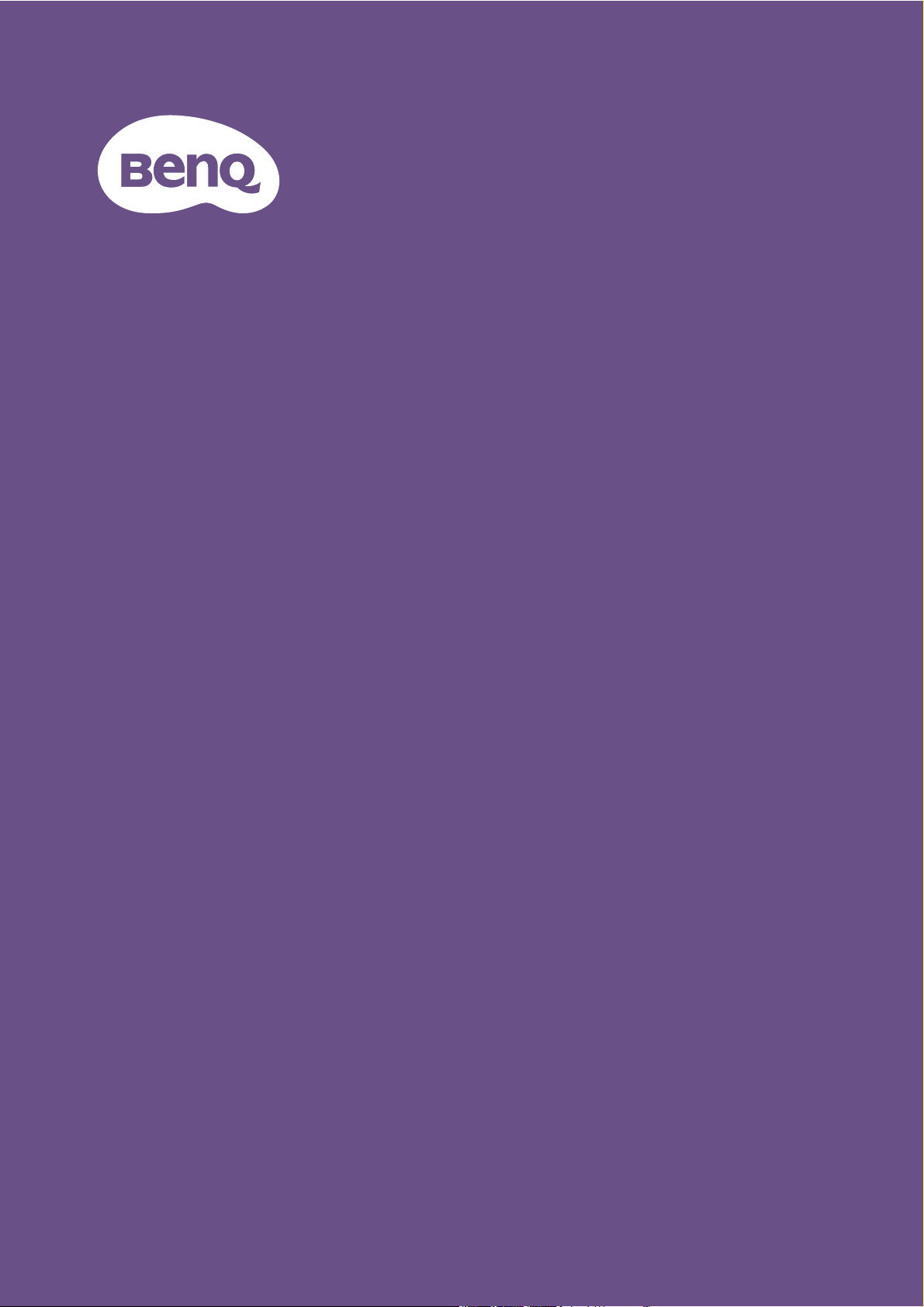
Digitaaliprojektori
Käyttöohje
Kotiviihdesarja I TK700STi
V 1.00
Page 2

Takuu- ja tekijänoikeustiedot
Rajoitettu takuu
BenQ takaa, ettei tässä tuotteessa ole puutteita materiaalissa tai työn jäljessä, kun tuotetta käytetään ja
varastoidaan normaalisti.
Ostokuitti vaaditaan takuuvaatimusten yhteydessä. Jos tämän laitteen todetaan olevan viallinen takuuajan
sisällä, BenQ:n ainoa velvollisuus ja sinun ainoa korvausvaatimuksesi koskee viallisten osien vaihtoa (työ
mukaan lukien). Takuupalvelun saamiseksi ilmoita vioista välittömästi laitteen myyjälle.
Tärkeää: Yllä oleva takuu voi mitätöityä, jos asiakas ei käytä tuotetta BenQ:n kirjallisten ohjeiden
mukaisesti, erityisesti ympäröivän kosteuden tulee olla 10%-90% välillä ja lämpötilan 0°C ja 35°C,
korkeuden alle 4920 jalkaa ja välttäen käyttöä pölyisissä ympäristöissä. Tämä takuu antaa sinulle tietyt
lailliset oikeudet, ja sinulla voi olla muita oikeuksia, jotka vaihtelevat maittain.
Lisätietoja osoitteesta www.BenQ.com.
Tekijänoikeus
Copyright © 2021 by BenQ Corporation. Kaikki oikeudet pidätetään. Mitään tämän julkaisun osaa ei saa
kopioida, jäljentää, tallentaa hakujärjestelmään tai kääntää millekään kielelle tai tietokonekielelle missään
muodossa tai millään tavalla, sähköisesti, mekaanisesti, magneettisesti, optisesti, kemiallisesti,
manuaalisesti tai muutoin ilman BenQ Corporationin kirjallista, etukäteistä lupaa.
Vastuuvapautuslauseke
BenQ Corporation ei tee mitään esitystä eikä anna takuuta, joko suoraan ilmaistua tai viitattua, tämän
julkaisun sisällöstä, erityisesti yhtiö ei anna mitään takuita, eikä takaa virheettömyyttä tai sopivuutta
mihinkään tiettyyn tarkoitukseen. Lisäksi BenQ Corporation varaa oikeuden tämän julkaisun
korjaamiseen ja sisällön muutoksiin aika ajoin, ilman että BenQ Corporationille aiheutuu minkäänlaista
velvoitetta ilmoittaa kenellekään henkilölle tällaisista korjauksista tai muutoksista.
*DLP, Digital Micromirror Device ja DMD ovat Texas Instrumentsin tavaramerkkejä. Muut
tekijänoikeudet ovat niiden yritysten tai organisaatioiden omistamia.
Patentit
Mene osoitteeseen http://patmarking.benq.com/ ja lue tarkempia tietoja BenQ:n projektorin patentin
kattavuudesta.
2 Takuu- ja tekijänoikeustiedot
Page 3
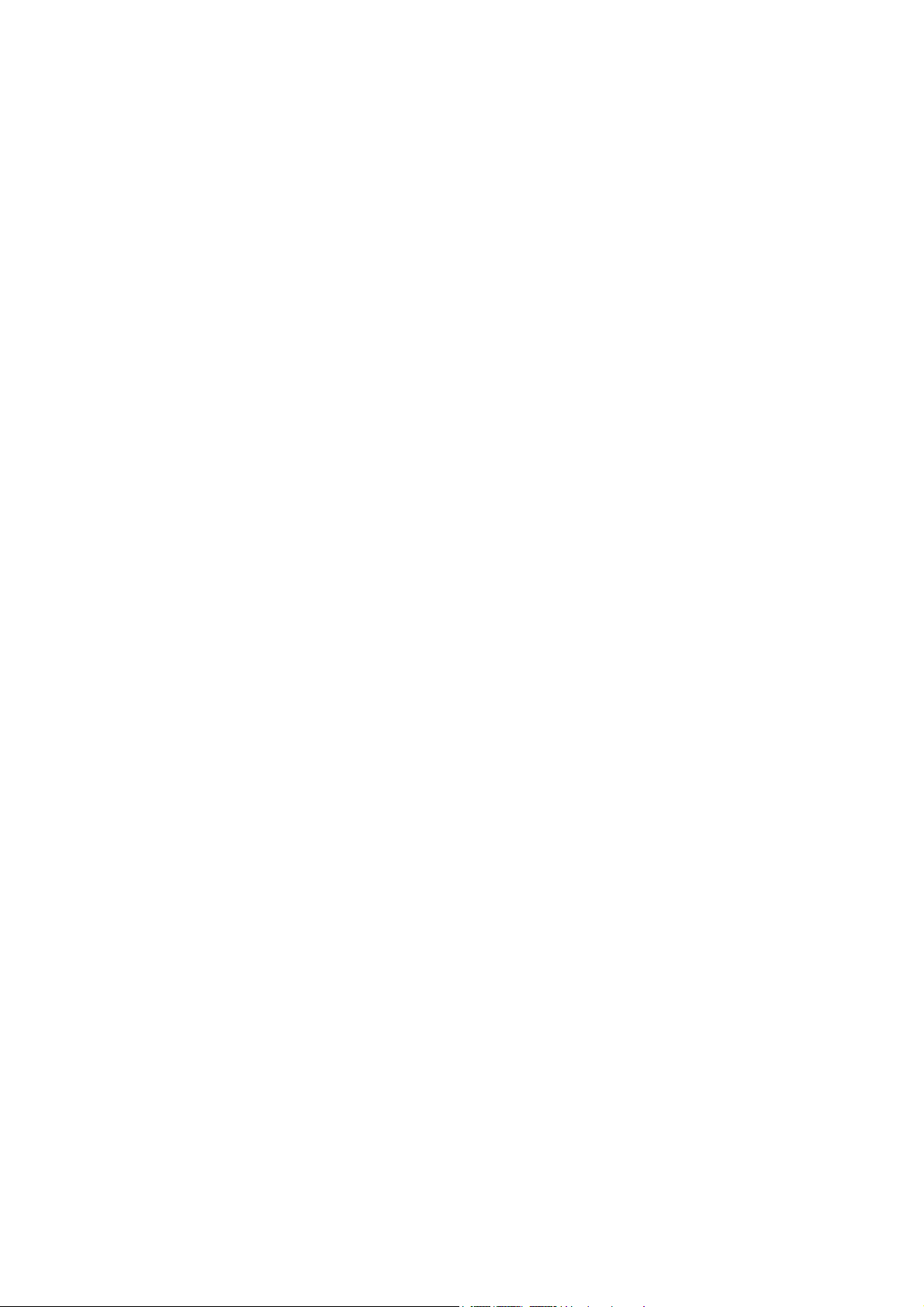
Sisällysluettelo
Takuu- ja tekijänoikeustiedot .............................................................................................. 2
Tärkeitä turvallisuusohjeita ................................................................................................. 4
Johdanto ................................................................................................................................. 7
Paketin sisältö .............................................................................................................................................. 7
Projektorin ulkonäkymä ............................................................................................................................ 8
Ohjaimet ja toiminnot ............................................................................................................................... 9
Projektorisi sijoittaminen .................................................................................................. 11
Sijainnin valinta ..........................................................................................................................................11
Halutun kuvan koon saaminen............................................................................................................... 12
Projektorin asennus .................................................................................................................................13
Projisoidun kuvan säätäminen ...............................................................................................................14
Liitäntä ................................................................................................................................. 16
Käyttö .................................................................................................................................. 18
QS01 HDMI Median suoratoiston asentaminen ...............................................................................18
Projektorin käynnistys ............................................................................................................................. 18
QS01 HDMI Median suoratoiston asetukset..................................................................................... 21
Valikoiden käyttö...................................................................................................................................... 23
Projektorin lukitseminen ........................................................................................................................24
Tulosignaalin kytkeminen .......................................................................................................................25
Projektorin sammutus .............................................................................................................................26
Valikon käyttö ..................................................................................................................... 27
Valikkojärjestelmä ....................................................................................................................................27
Huolto .................................................................................................................................. 44
Projektorin hoito ......................................................................................................................................44
Valolähteen tiedot .................................................................................................................................... 45
Vianetsintä ........................................................................................................................... 49
Tekniset tiedot .................................................................................................................... 50
Projektorin tiedot ....................................................................................................................................50
Mitat ............................................................................................................................................................51
Ajastuskaavio ............................................................................................................................................. 52
RS232-komento ........................................................................................................................................ 54
3 Sisällysluettelo
Page 4

Tärkeitä turvallisuusohjeita
Projektorisi on suunniteltu ja testattu uusimpien tietoteknisten laitteiden turvallisuusstandardien
mukaisesti. Varmistaaksesi tuotteen turvallisen käytön, on kuitenkin tärkeää, että noudatat tässä
ohjeessa olevia sekä tuotteeseen merkittyjä ohjeita.
1. Lue tämä ohje ennen projektorin
käyttöä. Säilytä se tulevaa käyttöä varten.
2. Älä katso suoraan projektorin linssiin
käytön aikana.Voimakas valonsäde saattaa
vahingoittaa silmiä.
3. Käänny huoltoasioissa pätevän
huoltoammattilaisen puoleen.
6. Joissakin maissa syöttöjännite EI OLE vakaa.
Tämä projektori on suunniteltu toimimaan
turvallisesti, kun verkkojännite on 100 - 240
VAC, mutta häiriöitä saattaa tulla, jos ±10 V
sähkökatkoksia tai syöksyaaltoja. Alueilla,
joilla verkkojännite saattaa heilahdella
tai katketa, suositellaan, että kytket
projektorin jännitestabilisaattorin,
syöksyaaltosuojaimen tai katkottoman
teholähteen (UPS) kautta.
7. Älä tuki projisointilinssiä millään esineillä, kun
projektori on käytössä, koska tämä voi saada
esineen kuumenemaan ja epämuodostumaan,
tai jopa aiheuttamaan tulipalon. Sammuta
valolähde väliaikaisesti painamalla
ECO BLANK -painiketta.
4. Avaa aina linssin suljin (jos sellainen on)
tai poista linssin suoja (jos sellainen on),
kun projektorin valonlähde on päällä.
5. Valolähde kuumenee äärimmäisen kuumaksi
käytön aikana. Anna projektorin jäähtyä
noin 45 minuutin ajan ennen
valolähdekokoonpanon poistamista
vaihtamista varten.
8. Älä käytä valolähteitä niiden merkityn
käyttöiän jälkeen. Valolähteiden liiallinen
käyttö niiden merkityn käyttöiän jälkeen voi
saada ne rikkoutumaan yllättävässä tilanteessa.
4 Tärkeitä turvallisuusohjeita
Page 5

9. Älä koskaan vaihda valolähteen kokoonpanoa
tai sähköosia ilman, että projektori on
irrotettu virtalähteestä.
10. Älä laita tätä tuotetta epävakaaseen kärryyn,
jalustalle tai pöydälle. Laite voi pudota, ja
aiheuttaa vakavia vaurioita.
11. Älä yritä purkaa tätä projektoria. Sen sisällä
on vaarallisia jännitteitä, jotka voivat aiheuttaa
kuoleman, jos kosketat jännitteisiä osia. Ainoa
käyttäjän huollettava osa on lamppu, jossa on
sen oma irrotettava kansi.
Älä poista muita suojuksia missään tapauksissa.
Toimita huollettavaksi vain sopivan
koulutuksen saaneille, ammattihenkilöille.
13. Aseta projektori aina tasaiselle vaakapinnalle
käytön aikana.
- Älä käytä, jos laite on kallistunut yli 10 asteen kulmaan
vasemmalta oikealle, tai yli 15 asteen kulmassa edestä
taakse. Jos projektoria käytetään, kun se ei ole täysin
vaakatasossa, se voi aiheuttaa valolähteen
vikatilanteen tai vaurioitumisen.
14. Älä säilytä projektoria pystysuunnassa. Se voi
aiheuttaa projektorin putoamisen, aiheuttaa
vamman tai vaurion.
15. Älä astu projektorin päälle tai aseta sen päälle
mitään esineitä. Todennäköisen projektorin
fyysisen vaurion lisäksi se voi johtaa myös
onnettomuuksiin ja vammoihin.
12. Älä tuki ilmanvaihtoreikiä.
- Älä aseta projektoria peitolle, petivaatteille tai muille
pehmeille pinnoille.
- Älä peitä projektoria millään esineellä.
- Älä aseta mitään syttyvää projektorin lähelle.
Jos ilmanvaihtoaukot ovat pahasti estettyjä,
projektorin sisäinen ylikuumeneminen voi
aiheuttaa tulipalon.
16. Kun projektori on käytössä, voit aistia
kuumennutta ilmaa ja tuoksua
ilmanvaihtoritilästä. Se on normaali ilmiö, eikä
vika tuotteessa.
5 Tärkeitä turvallisuusohjeita
Page 6

17. Älä aseta nesteitä projektorin lähelle tai sen
3000 m
(10000
jalkaa)
0 m
(0 jalkaa)
päälle. Projektoriin joutuneet nesteet voivat
aiheuttaa sen vikaantumisen. Jos projektori
kastuu, irrota se virtalähteestä ja ota BenQ:iin
projektorin korjausta varten.
18. Tällä laitteella voidaan näyttää käännettyjä
kuvia katto/seinäkiinnikkeen asennukseen.
- Lähelle palohälyttimiä.
- Paikkoihin, joissa ympäröivä lämpötila on yli 40°C /
104°F.
- Paikkoihin, jotka ovat yli 3000 m (10000 jalkaa)
korkealla.
Riskiryhmä 2
1. Valonlähteiden ja valolähdejärjestelmien
fotobiologisen turvallisuusluokituksen
mukaisesti tämä laite kuuluu riskiryhmään 2,
IEC 62471-5:2015.
2. Tästä laitteesta voi säteillä mahdollisesti
vaarallista optista säteilyä.
19. Tämä laite täytyy maadoittaa.
3. Älä katso suoraan toimivaan valolähteeseen.
Se voi vahingoittaa silmiä.
20. Älä aseta projektoria mihinkään seuraavista
ympäristöistä.
- Huonosti ilmastoituun tai suljettuun tilaan.
Projektorin ja seinien välissä täytyy olla vähintään
50 cm tilaa ja ilman tulee virrata vapaasti sen
ympärillä.
- Paikkoihin, joissa lämpötilat voivat nousta
äärimmäisen korkeiksi, kuten auton sisälle kaikkien
ikkunoiden ollessa suljettuina.
- Paikat, missä liiallinen kosteus, pöly, tai tupakansavu
voi pilata optisia komponentteja, lyhentäen kestoikää
ja himmentäen kuvaa.
Hg - Lamppu sisältää elohopeaa. Hävitä se ympäristömääräysten mukaisesti. Katso web-sivulta
www.lamprecycle.org.
Vältä DLP-sirujen vaurioitumista äläkä koskaan kohdista suurtehoista lasersädettä projisointilinssiin.
4. Kuten minkä tahansa kirkkaan valonlähteen
suhteen, älä katso suoraan säteeseen.
6 Tärkeitä turvallisuusohjeita
Page 7

Johdanto
Paketin sisältö
Pura paketti huolellisesti ja tarkista, että sinulla on alla olevat tarvikkeet. Jos jokin näistä puuttuu, ota
yhteyttä hankintapaikkaan.
Normaalit lisävarusteet
Projektori Kaukosäädin paristoineen QS01 HDMI Median suoratoisto
Pikaopas Säädöslausekkeet Takuukortti*
Virtajohto
• Toimitetut varusteet ovat alueellesi sopivia, ja ne saattavat poiketa kuvatuista.
• * Takuukortti toimitetaan vain joillakin alueilla. Kysy lisätietoja myyjältä.
Valinnaiset lisävarusteet
1. Varalamppupaketti 2. 3D-lasit
Kaukosäätimen paristojen vaihto
1. Paina ja liu'uta pois paristokotelon kansi kuvan mukaisesti.
2. Poista vanhat paristot (jos sellaiset on käytössä) ja asenna
kaksi AAA-paristoa sisälle. Varmista, että positiiviset ja
negatiiviset navat ovat oikein pain kuvan mukaisesti.
3. Liu’uta paristokotelon kansi takaisin kunnes se napsahtaa
paikoilleen.
• Vältä jättämästä kaukosäädintä ja paristoja äärimmäisen kuumiin tiloihin tai kosteaan ympäristöön, kuten keittiöön,
kylpyhuoneeseen, saunaan, kasvihuoneeseen tai suljettuun autoon.
• Vaihda vain saman tyyppiseen tai vastaavaan paristoon valmistajan suositusten mukaisesti.
• Hävitä käytetyt paristot valmistajan ohjeiden ja alueesi paikallisten säädösten mukaisesti.
• Älä koskaan heitä paristoja tuleen. Ne voivat räjähtää.
• Jos paristot ovat kuluneet loppuun, tai et käytä kaukosäädintä pidempään aikaan, poista paristot välttääksesi
vahinkoja kaukosäätimelle mahdollisen paristojen vuodon aiheuttamana.
7 Johdanto
Page 8
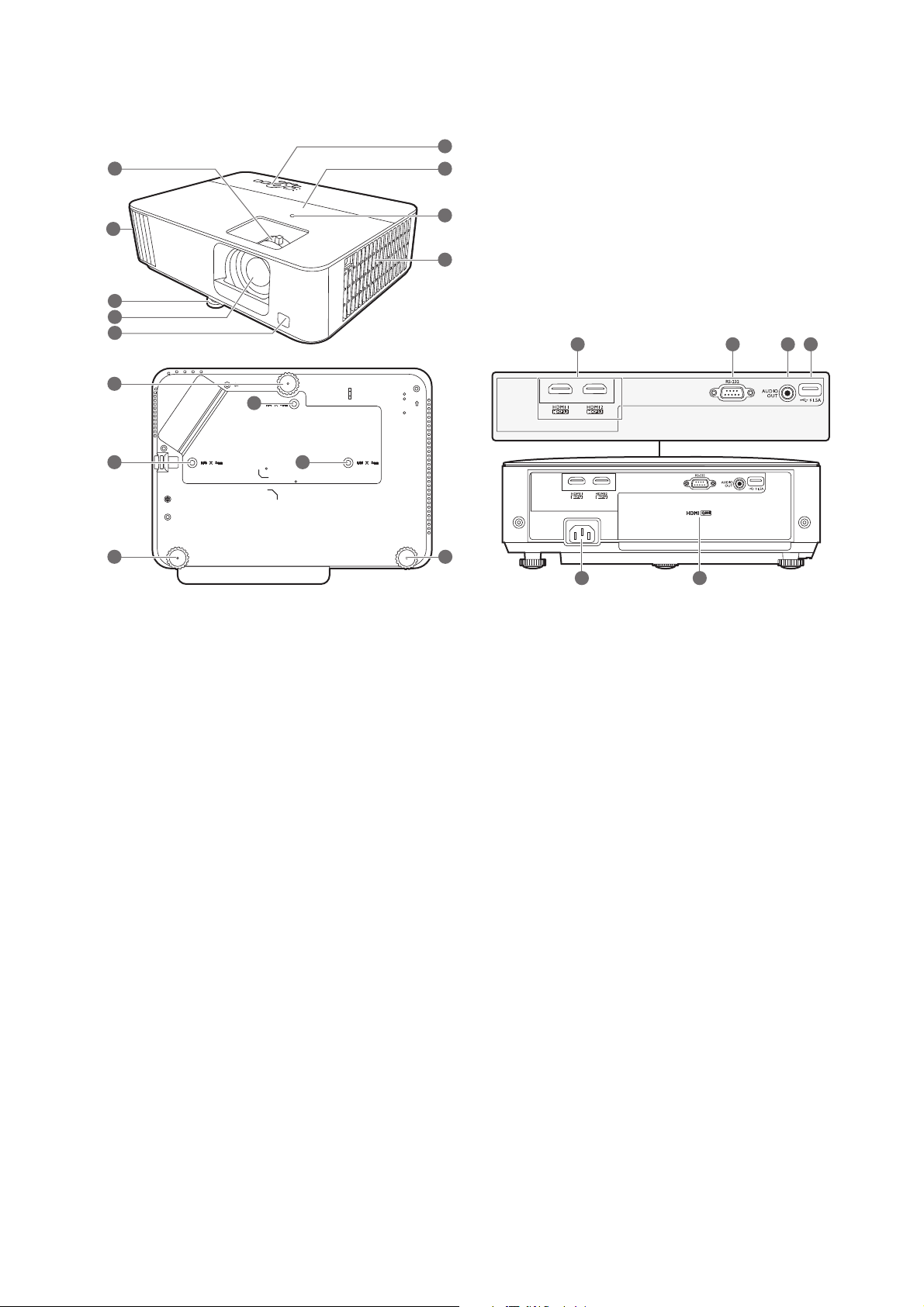
Projektorin ulkonäkymä
7
6
16
16
16
9
8
3
3
3 3
5
4
1
2
10
11 12 13
14
15
1. Tarkennus- ja zoomausrengas
2. Ilma-aukko (ilmanpoisto)
3. Säätöjalat
4. Projektorin linssi
5. IR -etäanturi
6. Ulkoinen hallintapaneeli
(Ks. Ohjaimet ja toiminnot sivulla 9.)
11. RS-232-ohjausportti
12. Audiolähtöliitin
13. USB Type A -portti (Virtalähde 1,5 A)
14. AC-virtaliitin
15. QS01 HDMI Median suoratoistoportti
(ATV-tikku)
16. Reiät kattokiinnitystä varten
7. Lampun suojus
8. Ympäröivän valon anturi (ALS)
9. Ilma-aukko (tuloilma)
10. HDMI 1/HDMI 2 -tuloportti
8 Johdanto
Page 9

Ohjaimet ja toiminnot
2
9
7
6
8
5
1
3
4
10
Kaikki tässä asiakirjassa kuvatut painikkeiden
painallukset ovat saatavilla kaukosäätimessä tai
projektorissa.
Projektori & kaukosäädin
14
1
11
5
8
4
12
13
15
16
6
17
18
10
19
1. VIRTA
Vaihtaa projektoria valmiustilan ja päällä-tilan
välillä.
2. POWER (VIRRAN merkkivalo)/
TEMP (LÄMPÖTILAN varoitusvalo)/
LIGHT (VALO merkkivalo)
(Ks. Merkkivalot sivulla 48.)
3. IR -etäanturi
4. BACK/
Palaa edelliseen OSD-valikkoon, poistuu ja
tallentaa valikon asetukset.
5. Nuolinäppäimet ( , , , )
Kun ruutunäyttö (OSD) tai ATV-valikko on
aktivoitu, näitä painikkeita käytetään
suuntanuolina haluttujen valikkokohtien
valitsemiseksi ja säätöjen tekemiseksi.
Kun OSD- ja ATV-valikko ei ole käytössä, se on
käytettävissä vain CEC-yhteensopivissa
lähteissä.
6. LÄHDE
Näyttää lähteen valintapalkin.
7. ECO BLANK
Käytetään piilottamaan ruudun kuva.
Älä estä projisointilinssiä projisoimasta
millään esineillä, kun projektori on
käytössä, koska tämä voi saada esineen
kuumenemaan ja epämuodostumaan, tai
jopa aiheuttamaan tulipalon.
9 Johdanto
Page 10
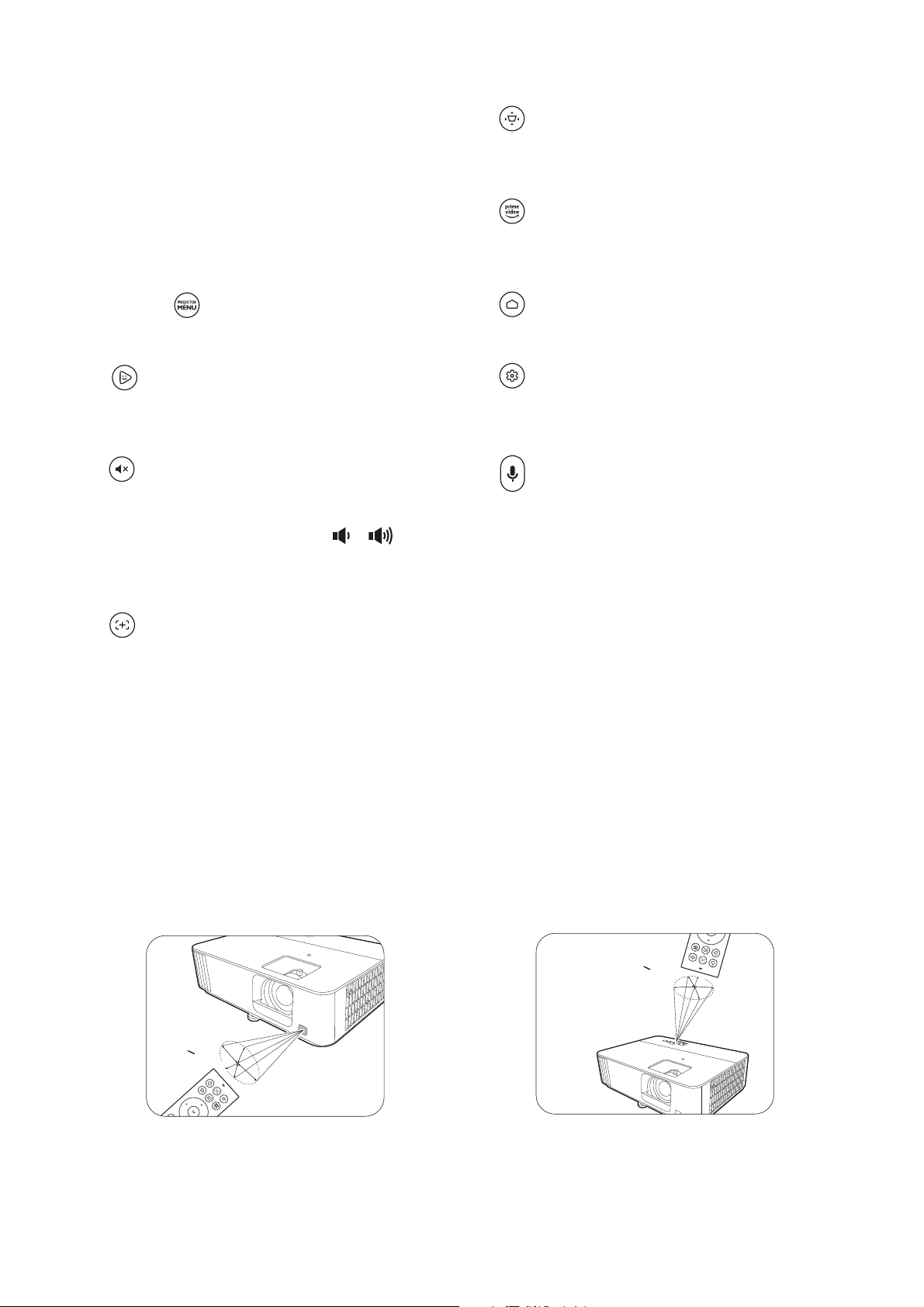
8. OK
N
.
+
3
0
º
N
.
+
3
0
º
• Vahvistaa valitun ATV:n tai ruutunäytön
(OSD) valikkokohdan.
• ATV-median toisto, toista tai pysäytä video
tai äänitiedosto.
9. MODE
Valitsee saatavilla olevan kuvatilan.
15. VÄÄRISTYMÄ
Näyttää trapetsivääristymävalikon. Katso
lisätietoja Keystone-korjaus sivulla 15.
16. PRIME VIDEO
Vaihtaa ATV-lähteeseen ja avaa “Prime Video”
-sovelluksen.
10. MENU/
Kytkee ruutunäytön (OSD) valikon päälle/pois.
11. FamiLand lasten kanava
Vaihtaa ATV-lähteeseen ja avaa FamiLand
lasten kanava:n.
12. MYKISTYS
Vaihtaa projektorin ääntä päälle ja pois.
13. Äänenvoimakkuuspainikkeet /
Vähentää tai lisää projektorin
äänenvoimakkuutta.
14. TARKENNUS*
Paina avataksesi/sulkeakesi
automaattitarkennuksen sivun.
*Saatavissa vain yhteensopiviin projektoreihin.
Kaukosäätimen toiminta-alue
17. ANDROID TV HOME
Avaa ATV-aloitussivun.
18. ANDROID-ASETUKSET
Avaa ATV-lähteessä asetusvalikon nykyiselle
sovellukselle.
19. ÄÄNIHAKU/AVUSTAJA
Paina ja pidä painettuna aktivoidaksesi
puheohjauksen ja puhehaun. Pidä tätä
painiketta painettuna ja puhu mikrofoniin
kaukosäätimen päällä samalla kun käytät
puheavustajaa.
Kaukosäädintä täytyy pitää kulmassa, joka on 30 astetta projektorin infrapuna-kaukosäädinantureita
kohden, jotta se toimii oikein. Etäisyys kaukosäätimen ja anturien välillä ei saa olla yli 8 metriä
(~ 26 jalkaa).
Varmista, ettei kaukosäätimen ja projektorin IR-anturin välissä ole esteitä, jotka voisivat estää
infrapunasädettä.
• Projektorin käyttö edestä • Projektorin käyttö ylhäältä
10 Johdanto
Page 11

Projektorisi sijoittaminen
Sijainnin valinta
Ennen kuin valitset asennuspaikkaa projektorillesi, huomioi seuraavat tekijät:
• Näytön koko ja paikka
• Pistorasian paikka
• Sijainti ja etäisyys projektorin ja muiden laitteidesi välillä
Voit asentaa projektorin seuraavilla tavoilla.
1. Eteen pöytä
Valitse tämä paikka niin, että projektori on
asetettu pöydälle näytön eteen. Tämä on yleisin
tapa asettaa projektori nopeaa asennusta ja
kannettavuutta varten.
3. Etukatto
Valitse tämä sijainti, jos projektori ripustetaan
ylös-alaisin katosta ruudun eteen. Hanki
BenQ-projektorin kattoasennusarja kauppiaaltasi
kiinnittääksesi projektorin kattoon.
2. Taakse pöytä
Valitse tämä sijainti, jos projektori ripustetaan
pöydälle ruudun taakse. Huomaa, että erityinen
takaprojisointiruutu vaaditaan.
4. Takakatto
Valitse tämä sijainti, jos projektori ripustetaan
katosta ylös-alaisin ruudun takaa. Huomaa, että
tähän asennukseen vaaditaan erityinen
takaprojektiokangas ja BenQ-projektorin
kattoasennussarja.
Kun olet kytkenyt projektorin päälle, siirry Edistynyt -valikkoon - Asennus > Projektorin asento,
paina OK ja paina / asetuksen valitsemiseksi.
11 Projektorisi sijoittaminen
Page 12

Halutun kuvan koon saaminen
K
L
Projisointietäisyys
Linssin keskikohta
Ruutu
16:9 Näyttö diagonaalinen
Pystysuuntainen offset
Etäisyys projektorin linssistä ruutuun, zoomausasetus (jos saatavilla) ja videoformaattiin vaikuttavat
projisoidun kuvan kokoon.
Projisointimitat
• Näytön kuvasuhde on 16:9 ja projisoitu kuva on 16:9
Diagonaalinen
Tuumaa mm
Näytön koko Projisointietäisyys (mm)
K (mm) L (mm)
30 762 374 664 598 657 717 37
40 1016 498 886 797 877 956 50
50 1270 623 1107 996 1096 1195 62
60 1524 747 1328 1195 1315 1435 75
70 1778 872 1550 1395 1534 1674 87
80 2032 996 1771 1594 1753 1913 100
90 2286 1121 1992 1793 1972 2152 112
100 2540 1245 2214 1992 2192 2391 125
110 2794 1370 2435 2192 2411 2630 137
120 3048 1494 2657 2391 2630 2869 149
130 3302 1619 2878 2590 2849 3108 162
140 3556 1743 3099 2789 3068 3347 174
150 3810 1868 3321 2989 3287 3586 187
160 4064 1992 3542 3188 3507 3825 199
170 4318 2117 3763 3387 3726 4065 212
180 4572 2241 3985 3586 3945 4304 224
190 4826 2366 4206 3786 4164 4543 237
200 5080 2491 4428 3985 4383 4782 249
210 5334 2615 4649 4184 4602 5021 262
220 5588 2740 4870 4383 4822 5260 274
230 5842 2864 5092 4583 5041 5499 286
240 6096 2989 5313 4782 5260 5738 299
250 6350 3113 5535 4981 5479 5977 311
260 6604 3238 5756 5180 5698 6216 324
270 6858 3362 5977 5380 5917 6455 336
280 7112 3487 6199 5579 6137 6695 349
290 7366 3611 6420 5778 6356 6934 361
300 7620 3736 6641 5977 6575 7173 374
Min. etäisyys
(maksimizoomaus)
Keskiar vo
Max etäisyys
(minimizoomaus)
Pystysuuntainen
offset (mm)
12 Projektorisi sijoittaminen
Page 13

Esim. jos käytät 120 tuumaista näyttöä, suositeltu projisointietäisyys "Keskiarvo" -sarakkeessa on 2630
mm.
Jos mittaamasi projisointietäisyys on 3700 mm, lähin osuma "Keskiarvo" -sarakkeessa on 3726 mm. Tällä
rivillä nähdään, että tarvitaan noin 170 tuuman (n. 4,3 m) ruutu.
Projisoinnin laadun optimoimiseksi suosittelemme projisointi viittaamalla arvoihin, jotka on lueteltu ei harmailla
riveillä.
Kaikki mitat ovat suuripiirteisiä ja voivat vaihdella todellisesta koosta.
BenQ suosittelee, että jos aiotaan asentaa projektorin pysyväksi, projisointikoko ja etäisyys testataan fyysisesti
käyttämällä projektoria itse paikalla ennen sen asentamista pysyvästi paikalleen, jotta tämän projektorin optiset
ominaisuudet saadaan esiin. Tämä auttaa määrittämään tarkan asennuskohdan, joka sopii parhaiten asennuspaikalle.
Projektorin asennus
Jos aiot asentaa projektorin, suosittelemme kovasti, että käytät BenQ:n asianmukaista projektorin
asennussarjaa, ja varmistat, että se on varmasti sekä turvallisesti asennettu.
Jos käytät muun merkkistä kuin BenQ:n asennussarjaa, on olemassa vaara, että projektori putoaa väärän
kiinnityksen vuoksi johtuen väärän paksuisista ja pituisista ruuveista.
Ennen projektorin asentamista
• Voit hankkia BenQ-projektorin asennussarjan samasta paikasta, mistä hankit BenQ-projektorin.
• Pyydä myyjää asentamaan projektori. Projektorin asentaminen itse voi saada se putoamaan ja johtaa
vammoihin.
• Ryhdy tarvittaviin toimenpiteisiin estääksesi projektoria putoamasta esim. maanjäristyksen aikana.
• Takuu ei kata vaurioita, jotka johtuvat projektorin asentamisesta muilla kuin BenQ -merkkisten
projektorien asennussarjan kiinnikkeillä.
• Huomioi ympäröivä lämpötila, jossa projektori asennetaan kattoon/seinään. Jos käytössä on lämmitin,
lämpötila katon ympärillä voi olla odotettua korkeampi.
• Lue asennussarjan käyttöohjeesta oikea vääntömomentti. Vääntömomentin ylittäminen suositellun
alueen yli voi vaurioittaa projektoria ja saada sen putoamaan.
• Varmista, että virtalähde on sopivalla korkeudella niin, että projektori on helppo sammuttaa.
13 Projektorisi sijoittaminen
Page 14

Katto/Seinä kiinnikkeen asennus -kaavio
Katto/seinäasennuksen ruuvin reikä: M4 x 8 mm
Yksikkö: mm
113.54 60
40.27
65.89
Projisoidun kuvan säätäminen
Projisointikulman säätäminen
Jos projektoria ei ole asetettu tasaiselle pinnalle tai ruutu ja
projektori eivät ole kohtisuorassa toisiinsa nähden,
projisoitu kuva vääristyy. Voit säätää säätöjalkaa
hienosäätääksesi vaakakulmaa.
Vedä jalka takaisin ruuvaamalla säätöjalkaa vastakkaiseen
suuntaan.
Älä katso linssiin, kun valolähde on päällä. Valolähteestä tuleva vahva valo voi vaurioittaa silmiäsi.
65.89
14 Projektorisi sijoittaminen
Page 15

Kuvan koon ja selkeyden hienosäätö
• Säädä projisoitua kuvan kokoa tarvitsemaasi
kokoon zoomausrenkaalla.
• Tarkenna kuvaa pyörittämällä tarkennusrengasta.
Keystone-korjaus
Vääristyminen tarkoittaa tilannetta, jossa projisoitu kuva on puolisuunnikas kulmassa tulevan
projisoinnin vuoksi.
Vääristyneen kuvan korjaus:
1. Näytä 3D Keystone korjaus seuraavista valikoista.
• Asetusvelho projektorin alkuasetusten aikana
• Perus -valikkojärjestelmä
• Asennus valikko Edistynyt -valikkojärjestelmässä
2. Kun 3D Keystone korjaussivu tulee näkyviin:
• Valitse V, H, tai R painamalla / .
V:n valinta korjaa pystysuuntaisen vääristymän.
H:n valinta korjaa vaakasuuntaisen vääristymän.
R:n valinta kiertää projisoitua kuvaa myötä- tai vastapäivään.
• Säädä sen arvoa painamalla / .
• Korjaa automaattisesti vääristyneen kuvan pystysivut painamalla OK 2 sekunnin ajan, tai ota
Autom. p.trapetsikorjaus käyttöön Asennus -valikossa.
3. Kun olet valmis, paina tallentaaksesi muutokset ja poistu.
15 Projektorisi sijoittaminen
Page 16
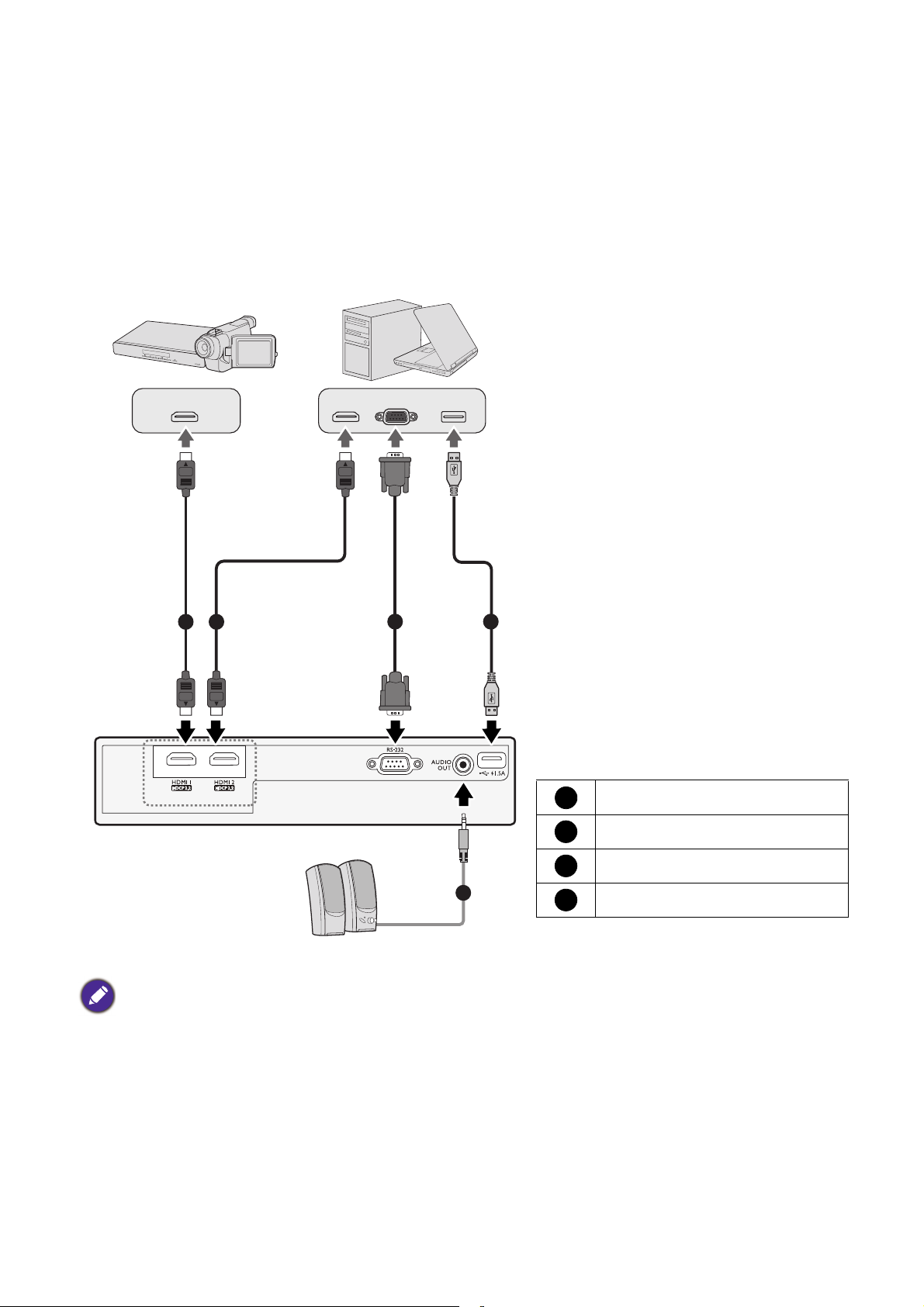
Liitäntä
Kannettava tai pöytäkoneA/V-laite
Kaiuttimet
HDMI-kaapeli
RS-232-kaapeli
USB-kaapeli (Type A)
Äänikaapeli
1
234
Kun liität signaalinlähteen projektoriin, varmista, että:
1. Sammuta kaikki laitteet ennen liitäntöjen tekemistä.
2. Käytä oikeita signaalikaapeleita kullekin lähteelle.
3. Varmista, että kaapelit ovat tiukasti paikoillaan.
HDMI HDMI RS-232
1 1
2 3
USB Type-A
4
• Yllä esitetyissä liitännöissä jotkut kaapelit eivät tule projektorin mukana (Katso Paketin sisältö sivulla 7). Niitä
voidaan ostaa sähköliikkeistä.
• Liitäntäkuvat ovat vain viitteellisiä. Takaliitäntäjakit projektorille voivat vaihdella projektorimallin mukaan.
• Monet kannettavat tietokoneet eivät käynnistä ulkoisia videoporttejaan, kun ne liitetään projektoriin. Yleensä
näppäinyhdistelmä kuten FN + funktiopainike näyttökuvakkeella kytkee ulkoisen näytön päälle/pois. Paina
FN-näppäintä ja merkittyä toimintonäppäintä samanaikaisesti. Katso kannettavasi ohjeista löytääksesi kannettavasi
näppäinyhdistelmän.
• Jos valittua videokuvaa ei näytetä projektorin käynnistämisen jälkeen ja oikea videolähde on valittu, tarkasta, että
videolähdelaite on käynnissä ja toimii oikein. Tarkista myös, että signaalikaapelit ovat oikein kytkettyjä.
16 Liitäntä
Page 17
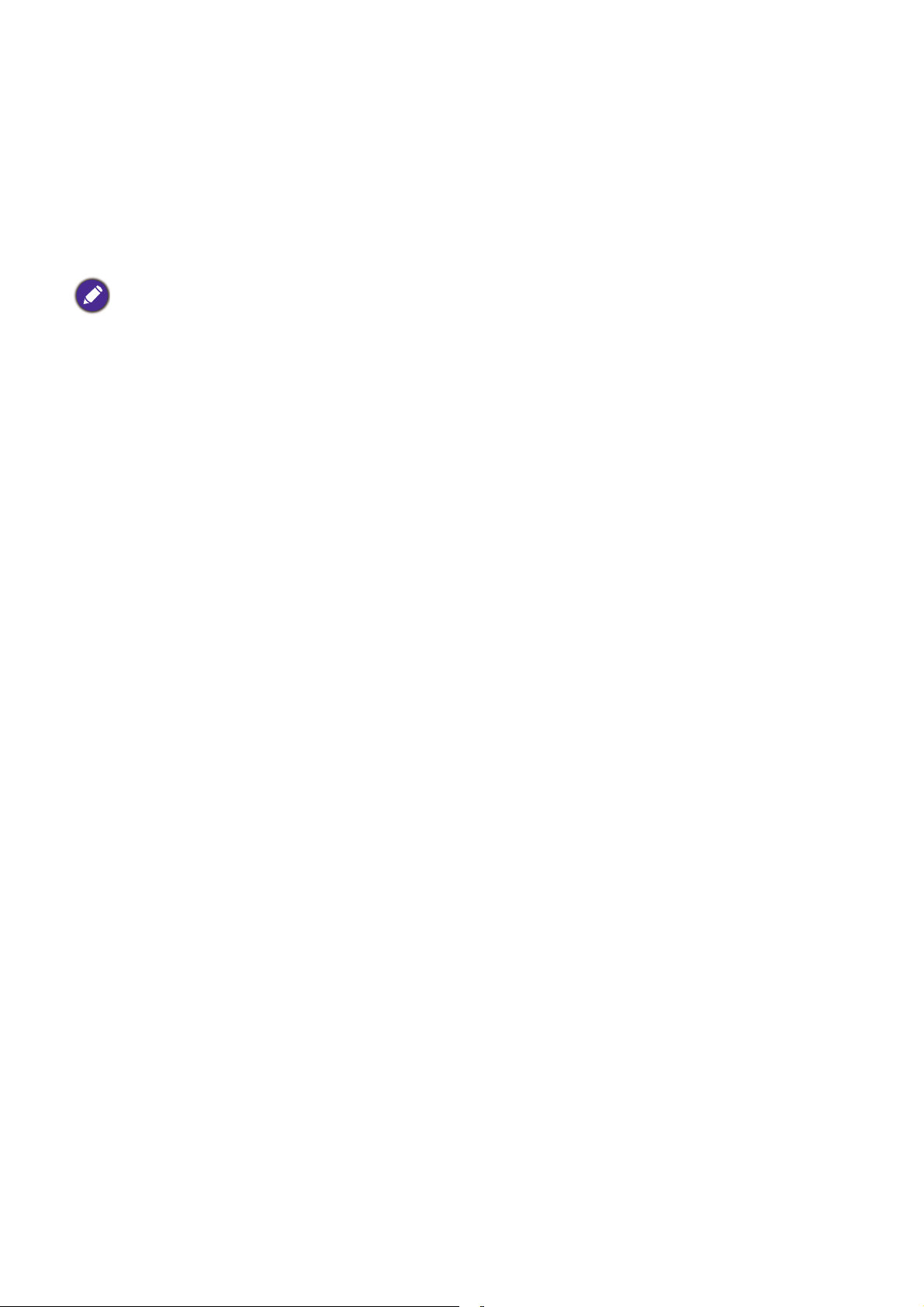
Audion liittäminen
Projektorissa on sisäänrakennettu monokaiutin, joka on suunniteltu tarjoamaan
perusäänitoiminnallisuuden täydentämään dataesityksiä vain liike-elämän tarkoituksiin. Niitä ei ole
suunniteltu, tai tarkoitettu stereoäänen toistamiseen kotiteattereissa tai kotiteatterisovelluksissa. Mikä
tahansa stereoäänitulo (jos sellainen on mukana), sekoitetaan yleiseen monoäänilähtöön projektorin
kaiuttimen kautta.
Sisäänrakennetut kaiuttimet sammutetaan, kun AUDIO OUT-liitin on kytketty.
• Projektori pystyy toistamaan vain sekoitettua monoääntä, jopa silloin kun stereoäänitulo on liitettynä.
17 Liitäntä
Page 18

Käyttö
1 2 3
4 5 6
QS01 HDMI Median suoratoiston asentaminen
Mukana tuleva QS01 HDMI Median suoratoisto on Android TV (ATV) -tikku, jota käytetään projektorin
kanssa. Katso kuvasta alta miten tikku asennetaan. Varmista, että tikun kansi on asennettu takaisin oikein
sen jälkeen, kun tikku on kiinni. Älä kytke virtaa päälle tikun kannen ollessa auki.
Projektorin käynnistys
1. Kytke virtajohto. Kytke virtalähteen kytkin (jos sellainen
on). Virran merkkivalo projektorissa palaa oranssina sen
jälkeen, kun virta on päällä.
2. Käynnistä projektori painamalla . Virran merkkivalo
välkkyy vihreänä ja jää vihreäksi, kun projektori on päällä.
Käynnistysprosessi vie noin 30 sekuntia. Käynnistyksen
myöhemmässä vaiheessa käynnistyksen logo tulee esiin.
(Jos tarpeen) Kierrä tarkennusrengasta säätääksesi kuvan
selkeyttä.
3. Jos tämä on ensimmäinen kerta, kun kytket projektorin päälle, asennusvelho tulee näkyviin ohjaten
projektorin asetusten läpi. Jos olet jo tehnyt tämän, ohita tämä vaihe ja siirry seuraavaan
vaiheeseen.
• Käytä projektorin tai kaukosäätimen nuolinäppäimiä ( ///) liikkuaksesi valikkokohteissa.
• Käytä OK vahvistaaksesi valitun valikkokohteen.
18 Käyttö
Page 19

Alla olevat asetusvelhon ruutukaappaukset ovat vain viitteellisiä ja voivat erota todellisesta muodosta.
Vaihe 1:
Määritä Projektorin asento.
Lisätietoja projektorin sijainnista, katso Sijainnin
valinta sivulla 11.
Vaihe 2:
Määritä OSD Kieli.
Vaihe 3:
Määritä 3D Keystone.
Jos projisoitu kuva on vääristynyt johtuen kulmassa
tulevasta projisoinnista, suorita seuraavat vaiheet
projisoidun kuvan muodon korjaamiseksi.
• Valitse V, H, tai R painamalla / .
V:n valinta korjaa pystysuuntaisen vääristymän.
H:n valinta korjaa vaakasuuntaisen vääristymän.
R:n valinta kiertää projisoitua kuvaa myötä- tai
vastapäivään.
• Säädä sen arvoa painamalla / .
Kun olet valmis, paina OK seuraavaan kohtaan
jatkamiseksi.
Lisätietoja keystone-korjauksesta Keystone-korjaus
sivulla 15.
19 Käyttö
Page 20

Vaihe 4:
Määritä Peliasetus.
Voit valita haluamasi pelitilan ja säätää muita
kuva-asetuksia tästä valikosta.
Katso lisätietoja Peliasetus sivulla 30.
Olet nyt määrittänyt alkuasetukset.
QS01 HDMI Median suoratoiston asennuksen
muistutus
Tämä viesti näytetään, jos QS01:a ei löydy. Katso tikun
asennus kohdasta QS01 HDMI Median suoratoiston
asentaminen sivulla 18.
4. Jos sinulta kysytään salasanaa, käytä projektorin nuolinäppäimiä syöttääksesi kuusinumeroisen
salasanan. Katso Salasanatoiminnon hyödyntäminen sivulla 24.
5. Kytke kaikki yhdistetyt laitteet päälle.
Projektori etsii tulosignaaleja. Nykyinen haettu tulosignaali näkyy ruudulla. Jos projektori ei havaitse
kelpaavaa signaalia, näytetään ilmoitusta "Ei signaalia" kunnes tulosignaali löytyy.
Voit myös painaa valitaksesi haluamasi tulosignaalin. Katso Tulosignaalin kytkeminen sivulla 25.
• Käytä ainoastaan alkuperäisiä lisävarusteita (esim. virtajohto) välttääksesi mahdollisia vaaratilanteita, esim.
sähköiskuja tai tulipaloa.
• Jos projektori on yhä kuuma edellisestä toiminnasta, sen jäähdytystuuletin käy noin 90 sekunnin ajan ennen
lampun sytyttämistä.
• Asetusvelhon ruutukaappaukset ovat vain viitteellisiä ja voivat erota todellisesta muodosta.
• Jos tulosignaalin taajuus/resoluutio ylittää projektorin käyttöalueen, näet viestin "Alueen ulkopuolella" näytettynä
taustaruudulla. Muuta tulosignaalia, joka on yhteensopiva projektorin resoluution kanssa, tai aseta tulosignaali
alemmalle asetukselle. Katso Ajastuskaavio sivulla 52.
• Jos signaalia ei havaita 3 minuuttiin, projektori siirtyy automaattisesti säästötilaan.
• Jos "Nollaa kaikki asetukset" on valittuna, asetusvelho tulee näkyviin uudelleenkäynnistämisen jälkeen, ja
automaattinen lähde palautetaan oletusarvoon.
20 Käyttö
Page 21

QS01 HDMI Median suoratoiston asetukset
Ennen kuin aloitat
Tarkista, että sinulla on:
• Wi-Fi Internet -yhteys
• Google-tili
Vaihe 1:
Paina ja pidä painettuna OK 5 sekunnin ajan
kaukosäätimen yhdistämiseksi.
Vaihe 2:
Tee laitteesi asetukset.
Laitteesi asetuksiin on 3 vaihtoehtoa:
• Pika-asetukset Android-puhelimella
• Puhelimen tai tietokoneen käyttö
21 Käyttö
Page 22

• Kaukosäätimen käyttö
Vaihe 3:
Näytä Android TV:n aloitusruutu.
Lisätietoja https://support.google.com/androidtv/.
22 Käyttö
Page 23

Valikoiden käyttö
Kuvatila
2
4
2
Cinema
Siirry Poistu
3
Elokuvateatteri
Äänitila
Valolähteen tila
3D Keystone
Peliasetus
HDR-kirkkaus
Tietoja
Valikkotyyppi
SmartEco
0
Perus valikko
1
1
2
3
4
Kuva
Kuvatila
Kontrasti
Edistyneet väriasetukset
Nollaa nykyinen kuvatila
Terävyys
Peliasetus
3
4
1
Käyttäjähallinta
Kirkkaus
Ääni
Näyttö
Asennus
Järjestelmä
Tietoja
Cinema
Siirry Palaa Poistu
2
Brilliant Color
123
4
Projektorissa on 2 tyyppiä OSD-valikoita (On-Screen Display) eri säätöjen ja asetusten tekemiseen.
• Perus OSD-valikko: tarjoaa ensisijaisia valikkotoimintoja. (Ks. Perusvalikko sivulla 27)
• Edistynyt OSD-valikko: tarjoaa koko valikoiman toimintoja. (Ks. Edistynyt valikko sivulla 28)
Siirry OSD-valikkoon painamalla MENU/ projektorissa tai kaukosäätimessä.
• Käytä projektorin tai kaukosäätimen nuolinäppäimiä ( / / / ) liikkuaksesi valikkokohteissa.
• Käytä OK projektorissa tai kaukosäätimessä vahvistaaksesi valitun valikkokohteen.
Ensimmäinen kerta, kun käytät projektoria (alkuasetusten tekemisen jälkeen), paina MENU/ ja
Perus OSD-valikko tulee näkyviin.
Alla olevat OSD-ruutukaappaukset ovat vain viitteellisiä, ja voivat erota todellisesta kuvasta.
Alla on yleiskuva Perus OSD-valikosta.
Valikkotyyppi
Alavalikko ja tila
Nykyinen tulosignaali
Toimintonäppäimet
Jos aiot vaihtaa Perus OSD-valikosta Edistynyt OSD-valikkoon, seuraa alla olevia ohjeita:
1. Mene Valikkotyyppi ja paina OK.
2. Paina / valitaksesi Edistynyt ja paina OK. Projektorisi vaihtaa Edistynyt OSD-valikkoon.
Alla on yleiskuva Edistynyt OSD-valikosta.
Päävalikko
Nykyinen tulosignaali
Alavalikko ja tila
Toimintonäppäimet
23 Käyttö
Page 24

Samoin jos haluat vaihtaa Edistynyt OSD-valikosta Perus OSD-valikkoon, noudata alla olevia ohjeita:
Syötä uusi salasana
Palaa
Salasanavirhe
Yritä uudestaan.
Kirjoita peruutuskoodi, ja ota yh teys
BenQ:n asiakaspalvelukeskukseen.
Palautuskoodi:
CJ-2014-541638
Palauta salasana
Palaa
1. Mene Järjestelmä > Valikkoasetukset > Valikkotyyppi ja paina OK.
2. Paina / valitaksesi Perus. Projektorisi vaihtaa Perus OSD-valikkoon.
Projektorin lukitseminen
Salasanatoiminnon hyödyntäminen
Salasanan asetus
1. Mene Edistynyt -valikkoon - Järjestelmä > Turvallisuus-asetukset. Paina OK.
Turvallisuus-asetukset -sivu tulee näkyviin.
2. Korosta Muuta salasana ja paina OK.
3. Neljä nuolipainiketta ( , , , ) sekä 4 numeroa
(1, 2, 3, 4). Haluamasi salasanan mukaisesti paina
nuolipainikkeita syöttääksesi salasanan kuusi numeroa.
4. Vahvista uusi salasana syöttämällä uusi salasana
uudelleen.
5. Aktivoi Virta päällä lukitus -toiminto menemällä
kohtaan Järjestelmä > Turvallisuus-asetukset >
Virta päällä lukitus, paina OK ja / valitse Päälle.
Syötä salasana uudelleen.
• Syötettävänä olevat numerot näytetään tähtinä näyttöruudulla. Kirjoita valitsemasi salasana ylös ja pidä se
turvallisessa paikassa etukäteen tai heti sen jälkeen, kun salasana syötetään, jotta se on käytettävissäsi, jos unohdat
sen.
• Kun salasana on asetettu ja Virta päällä lukitus on aktivoitu, projektoria ei voi käytätä, ellei oikeaa salasanaa ole
syötetty joka kerta, kun projektori käynnistetään.
Jos unohdat salasanan
Jos syötät väärän salasanan, salasana virheviesti tulee näkyviin,
ja Syötä salasana -viesti tulee näkyviin. Jos et muista
salasanaasi, voit käyttää salasanan palautusprosessia. Katso
Salasanan palautustoimintoon siirtyminen sivulla 24.
Jos syötät väärän salasanan 5 kertaa peräkkäin, projektori
sammuu automaattisesti lyhyeksi aikaa.
Salasanan palautustoimintoon siirtyminen
1. Paina ja pidä painettuna OK 3 sekunnin ajan. Projektori
näyttää koodatun numeron näytöllä.
2. Kirjoita numero ylös ja sammuta projektorisi.
3. Hae apua paikallisesta BenQ-asiakaspalvelusta
purkaaksesi numeron. Voit tarvita ostokuitin
vahvistaaksesi, että olet projektorin valtuutettu käyttäjä.
24 Käyttö
Page 25

Salasanan muuttaminen
Lähde
1. Mene Edistynyt -valikkoon - Järjestelmä > Turvallisuus-asetukset. Paina OK.
Turvallisuus-asetukset -sivu tulee näkyviin.
2. Korosta Muuta salasana ja paina OK.
3. Anna vanha salasana.
• Jos salasana on oikein, toinen viesti Syötä uusi salasana tulee näkyviin.
• Jos salasana on väärin, näytetään virheviesti ja Syötä nykyinen salasana tulee näkyviin uudelleen
kokeiltavaksi. Voit painaa BACK peruuttaaksesi muutoksen tai kokeillaksesi toista salasanaa.
4. Anna uusi salasana.
5. Vahvista uusi salasana syöttämällä uusi salasana uudelleen.
Salasanatoiminnon poisto käytöstä
Poista salasanasuojaus käytöstä menemällä Edistynyt -valikkoon - Järjestelmä >
Turvallisuus-asetukset > Virta päällä lukitus ja painas OK ja / valitaksesi Pois. Viesti Syötä
salasana tulee näkyviin. Anna nykyinen salasana.
• Jos salasana on oikein, OSD-valikko palaa Turvallisuus-asetukset -sivulle. Sinun ei tarvitse
syöttää salasanaa seuraavalla kerralla, kun käynnistät projektorin.
• Jos salasana on väärin, näytetään virheviesti ja Syötä nykyinen salasana tulee näkyviin uudelleen
kokeiltavaksi. Voit painaa BACK peruuttaaksesi muutoksen tai kokeillaksesi toista salasanaa.
Vaikka salasanatoiminto on poistettu käytöstä, sinun tarvitsee säilyttää käsillä vanha salasana, jos joskus sinun
tarvitsee aktivoida uudestaan salasanatoiminto syöttämällä vanhan salasanan.
Tulosignaalin kytkeminen
Projektori voidaan liitää useisiin laitteisiin samalla kertaa. Se kuitenkin
näyttää vain yhden täyden näytön kerrallaan. Käynnistyessään projektori
etsii automaattisesti saatavilla olevia signaaleja.
Varmista, että Edistynyt -valikko - Näyttö > Autom. lähteen
haku -valikko on Päälle, jos haluat projektorin etsivän automaattisesti
signaaleja.
Valitse lähde manuaalisesti:
1. Paina . Lähteen valintapalkki tulee näkyviin.
2. Paina / , kunnes haluamasi signaali on valittu ja paina OK.
Kun signaali on havaittu, valitut lähdetiedot näkyvät ruudun nurkassa muutaman sekunnin ajan. Jos
projektoriin on liitettynä useita laitteita, toista vaiheet 1-2 toisen signaalin etsimiseksi.
• Projisoidun kuvan kirkkaustaso muuttuu sen mukaan, kuinka vaihdat eri tulosignaalien välillä.
• Parhaiden kuvannäyttötulosten saamiseksi valitse ja käytä tulosignaalia, joka tuottaa tämän resoluution. Muut
resoluutiot projektori skaalaa riippuen "kuvasuhde"-asetuksesta, joka saattaa aiheuttaa kuvan vääristymiä tai kuvan
selkeyden heikkenemistä. Ks. Kuvasuhde sivulla 35.
25 Käyttö
Page 26

Projektorin sammutus
1. Paina ja vahvistusviesti tulee näkyviin. Jos et vastaa
muutamassa sekunnissa, viesti katoaa.
2. Paina toisen kerran. Virran merkkivalo välkkyy
oranssina, projektorin valolähde sammuu ja tuuletin jatkaa
projektorin jäähdyttämistä noin 90 sekunnin ajan.
3. Kun jäähdytysprosessi on valmis, virran merkkivalo palaa
oranssina ja tuulettimet pysähtyvät. Irrota virtajohto
virtalähteestä.
• Valonlähteen suojaamiseksi projektori ei vastaa mihinkään komentoihin jäähdytysprosessin aikana.
• Vältä projektorin kytkemistä päälle välittömästi sen sammuttamisen jälkeen, koska liika kuumuus voi lyhentää
lampun käyttöikää.
• Lampun käyttöiän tulokset vaihtelevat riippuen ympäristöolosuhteista ja käytöstä.
26 Käyttö
Page 27

Valikon käyttö
Huomaa, että ruutunäyttö (OSD) -valikot vaihtelevat valitun signaalityypin sekä käyttämäsi
projektorimallin mukaisesti.
Valikkokohdat ovat käytettävissä silloin, kun projektori havaitsee vähintään yhden kelpaavan signaalin. Jos
projektoriin ei ole kytketty laitteita tai signaalia ei havaita, saatavilla olevat valikkokohteet ovat
rajoitettuja.
Valikkojärjestelmä
Perusvalikko
Valikko (viitesivu) Valinnat
Kuvatila (29)
Äänitila (34) Elokuvateatteri/Musiikki/Peli/Urheilu/Käyttäjä
Valolähteen tila
(46)
3D Keystone (15)
Peliasetus (30)
HDR-kirkkaus (32) -2/-1/0/1/2
Tietoja (43)
Valikkotyyppi (41)
Pelitila Pois/FPS/RPG/SPG
Nopea tila Pois/Matala/Korkea
Bright/Living Room/Game/Sports/Cinema/(3D)/
(HDR10)/(HDR Game)/(HLG)/User
Normaali/EKO/SmartEco/LampSave
H: -30 – +30
V: -30 – +30
R: -30 – +30
Havaittu resoluutio
Lähde
Kuvatila
Valolähteen tila
3D-formaatti
Värijärjestelmä
Dynaaminen alue
Valolähteen
käyttöaika
Laiteohjelmiston versio
Huoltokoodi
Perus/Edistynyt
27 Valikon käyttö
Page 28

Edistynyt valikko
1. Päävalikko: Kuva
Rakenne
Valikko Valinnat
Bright/Living Room/Game/Sports/
Kuvatila
Peliasetus
Käyttäjähallinta
Kirkkaus 0–100
Kontrasti 0–100
Terävyys 0–31
Brilliant Color 0–10
Edistyneet
väriasetukset
Nollaa nykyinen
kuvatila
Pelitila Pois/FPS/RPG/SPG
Nopea tila Pois/Matala/Korkea
Lataa asetukset
Uud.nim.käytt.
Gamman valinta 1,8/2,0/2,1/2,2/2,3/2,4/2,5/2,6/BenQ
Värilämpötila Normaali/Kylmä/Natiivi/Lämmin
R vahvistus/
Värilämpötilan
hienosäätö
Värihallinta
Valolähteen tila Normaali/EKO/SmartEco/LampSave
HDR-kirkkaus -2/-1/0/1/2
Kohinan
vaimennus
G vahvistus/
B vahvistus
R korjaus/
G korjaus/
B korjaus
R/G/B/C/M/Y Värisävy/Värikylläisyys/Vahvistus
W R vahvistus/G vahvistus/B vahvistus
Nollaa
Cinema/3D/HDR10/HDR Game/
HLG/User
Bright/Living Room/Game/Sports/
Cinema
0–200
0–511
0 – 31
Nollaa/Peruuta
28 Valikon käyttö
Page 29

Toimintokuvaukset
Valikko Kuvaukset
Projektoriin on esiasetettuna useita esiasetettuja kuvatiloja, jolloin voit valita
jonkun, joka sopii toimintaympäristöön ja kuvan tulosignaalin tyyppiin.
• Bright
Maksimoi projisoidun kuvan kirkkauden. Tämä tila sopii ympäristöön, jossa
tarvitaan erityisen suurta kirkkautta, kuten projektorin käyttö hyvin valaistuissa
tiloissa.
• Living Room
Hyvin värikylläisellä värillä, hienosäädetyllä terävyydellä ja suuremmalla
kirkkaustasolla tämä tila sopii TV:n suoratoistoon tiloissa, joissa on vähän
ympäröivää valoa, esim. olohuoneessa.
• Game
Tämä tila on paras videopelien pelaamiseen ja voit valita parhaan audiovisuaalisen
esiasetuksen kolmen eri tyypin pelille Peliasetus -valikossa: First-Person shooting
(Ensimmäisen persoonan ammuntapeli) (FPS), Role-Playing game
(Roolipelaaminen) (RPG), Sports game (Urheilupeli) (SPG), jotta
pelaamisekokemuksesi on täydellinen hyvin valaistussa tilassa.
Kuvatila
• Sports
Hyvin värikyllästetyillä väreillä ja korkeammalla kirkkaustasolla tämä tila sopii
parhaiten urheilutapahtumien katseluun valoisassa huoneessa.
• Cinema
Tämä tila sopii parhaiten elokuvien katseluun tarkoilla väreillä ja syvimmällä
kontrastilla pienemmällä kirkkaustasolla huoneissa, joissa on vähän ympäröivää
valoa, ikään kuin kaupallisessa elokuvassa.
• 3D
Optimoitu tuomaan esiin 3D-efektit 3D-sisältöä katseltaessa.
Tämä tila on saatavilla vain, kun 3D-toiminto on käytössä.
• HDR10/HDR Game
Tuottaa korkean dynaamisen alueen efektejä kirkkauden ja värien suuremmalla
kontrastilla HDR Blu-ray-elokuville tai HDR-peleille. Kun metatiedot on
tunnistettu automaattisesti tai EOTF-tiedot HDR-sisällöstä, HDR10 ja HDR
Game ovat valittavissa. HDR10 sopii parhaiten Blu-ray-elokuvien näyttöön, kun
taas HDR Game käytetään Peliasetus -valikon aktivointiin HDR-pelaamista
varten.
• HLG
Tuottaa korkean dynaamisen alueen efektejä kirkkauden ja värien suuremmalla
kontrastilla. Kuvatila vaihdetaan HLG automaattisesti, samalla kun se tunnistaa
metatietoja tai EOTF-tietoja HLG-suoratoistosisällöistä.
• User
Palauta muokatut asetukset, jotka perustuvat nykyisiin saatavilla oleviin
kuvatiloihin. Katso Käyttäjähallinta sivulla 28.
29 Valikon käyttö
Page 30

Peliasetus
• Pelitila
Voit valita haluamasi tilan FPS, RPG, SPG. Kun yksi tiloista on asetettu,
Kuvatila vaihtuu kohtaan Game.
• FPS (Ensimmäisen persoonan ammuntapeli): Parantaa yksityiskohtien
kokemusta paljastamalla kaikki pimeissä varjoissa vaanivat viholliset, ja soittaa
ympäröivän äänen, jotta kuulet kaukaisia askeleita, laukauksia ja tunnistat
niiden suunnat.
• RPG (Roolipelaaminen): Tarjoaa CinematicColorin ja tehokkaan
elokuvaäänen, kuten elokuvissa tai roolipelaamisen maailmassa.
• SPG (Urheilu): Näyttää todentuntuiset värit ja eloisan puheäänen, jotta voit
nauttia lähetetystä urheilupelistä.
• Nopea tila
Minimoi vasteajan tulolähteen ja näytetyn kuvan välillä. Vasteajan minimoimiseksi
suosittelemme asettamaan digitaalisäädöt (kuten 3D Keystone) nollaan. Kun
Nopea tila on aktivoitu, Kuvasuhde vaihtaa automaattisesti kohtaan Auto.
Käyttäjä voi määrittää yhden tilan, jos nykyiset saatavilla olevat kuvatilat eivät sovi
tarpeisiisi. Voit käyttää kuvatiloista yhtä (paitsi User) lähtökohtana ja mukauttaa
asetukset.
• Lataa asetukset
Käyttäjähallinta
1. Mene Kuva > Kuvatila.
2. Paina / valitaksesi User.
3. Paina korostaaksesi Käyttäjähallinta, ja paina OK.
Käyttäjähallinta -sivu näytetään.
4. Valitse Lataa asetukset ja paina OK.
5. Paina / valitaksesi kuvatilan, joka vastaa tarpeitasi.
6. Paina OK ja BACK palaa Kuva valikkoon.
7. Paina valitaksesi alivalikon kohteita, joita haluat muuttaa, ja säädä arvoja
/ . Säädöt määrittävät valitun käyttäjätilan.
• Uud.nim.käytt.
Valitse nimetäksesi uudestaan muokatut kuvatilat (User). Uusi nimi voi olla 9
merkkiä pitkä, ja siinä voidaan käyttää aakkosia (A-Z, a-z), numeroita (0-9), ja
alaviivaa (_).
1. Mene Kuva > Kuvatila.
2. Paina / valitaksesi User.
3. Paina korostaaksesi Käyttäjähallinta, ja paina OK.
Käyttäjähallinta -sivu näytetään.
Kirkkaus
30 Valikon käyttö
4. Paina korostaaksesiUud.nim.käytt. ja paina OK. Uud.nim.käytt. -sivu
näytetään.
5. Käytä / / / ja OK valitaksesi haluamasi merkit.
6. Kun olet valmis, paina BACK tallentaaksesi muutokset ja poistu.
Mitä korkeampi arvo, sitä kirkkaampi kuva. Säädä tämä säätö siten, että kuvan
mustat alueet pysyvät yhtä mustina ja että yksityiskohdat näkyvät pimeillä alueilla.
Page 31

Mitä suurempi arvo, sitä suurempi on kontrasti. Käytä tätä valkoisen huipputason
Suuri kirkkaus
Matala kontrasti
Matala kirkkaus
Suuri kontrasti
1,8 2,0 2,1 2,2 2,3 2,4 2,5 2,6 BenQ
Kontrasti
asettamiseksi sen jälkeen kun olet aikaisemmin säätänyt Kirkkaus-asetuksen
valitsemaasi tuloon ja katseluympäristöön sopivaksi.
Terävyys Mitä korkeampi arvo, sitä terävämpi kuva on.
Tämä toiminto käyttää uutta värinkäsittelyalgoritmia ja järjestelmän tason
parannusta, joka ottaa käyttöön suuremman kirkkauden tarjoten todemman
Brilliant Color
tuntuiset, eloisammat värit kuvassa. Se mahdollistaa suuremman kuin 50%
kirkkauden lisäyksen keskisävyn kuvissa, jotka ovat yleisiä videoissa ja
luonnollisissa näkymissä, joten projektori tuottaa kuvia realistisissa ja todellisissa
väreissä.
• Gamman valinta
Gamma viittaa suhteeseen tulolähteen ja kuvan kirkkauden välillä.
• 1,8/2,0/2,1/BenQ: Valitse nämä arvot suosikkiesi mukaisesti.
• 2,2/2,3: Lisää kuvan keskimääräistä kirkkautta. Paras valaistuun ympäristöön,
neuvotteluhuoneeseen tai olohuoneeseen.
• 2,4/2,5: Paras elokuvien katselua varten pimennetyssä ympäristössä.
• 2,6: Paras valinta elokuvien katseluun, jotka koostuvat pääasiallisesti
tummista näkymistä.
Edistyneet
väriasetukset
• Värilämpötilan hienosäätö
Useita esiasetettuja värilämpötila-asetuksia on saatavilla. Saatavilla olevat asetukset
voivat vaihdella valitun signaalityypin mukaisesti.
• Normaali: Ylläpitää normaalit värit valkoiselle.
• Kylmä: Saa kuvat näyttämään sinertävän valkoisilta.
• Natiivi: Valolähteen alkuperäisellä värilämpötilalla ja suuremmalla
kirkkaudella. Tämä asetus sopii ympäristöön, jossa tarvitaan erityisen suurta
kirkkautta, kuten projektorin käyttö hyvin valaistuissa tiloissa.
• Lämmin: Saa kuvat näyttämään punertavan valkoisilta.
Voit myös asettaa haluamasi värilämpötilan säätämällä seuraavia asetuksia.
• R vahvistus/G vahvistus/B vahvistus: Säätää punaisen, vihreän ja sinisen
kontrastitasoja.
• R korjaus/G korjaus/B korjaus: Säätää punaisen, vihreän ja sinisen
kirkkaustasoja.
31 Valikon käyttö
Page 32

Edistyneet
PUNAINEN
SININEN
VIHREÄ
Keltainen
Syaani
Anilliininpunainen
väriasetukset
(Jatkoa)
• Värihallinta
Värihallinta tarjoaa kuusi sarjaa (RGBCMY) säädettäviä värejä. Kun valitset kunkin
värin, voit säätää sen aluetta ja kylläisyyttä haluamasi mukana.
Tee säätöjä painamalla / -nuolia korostaaksesi itsenäistä väriä punaisesta (R),
vihreästä (G), sinisestä (B), syaanista (C), anilliininpunaisesta (M) tai keltaisesta (Y)
ja paina OK. Voit valita seuraavista valikkokohteista.
• Värisävy: Alueen lisäys sisältää värejä, jotka
koostuvat useammista sen kahden
vierekkäisen värin suhteesta. Katso kuvaa
siitä, miten värit liittyvät toisiinsa.
Esim. jos esimerkiksi valitset punaisen, ja
asetat sen alueen arvossa 0, vain puhtaan
punaisen kyllästymiseen vaikutetaan. Sen
alueen kasvattaminen sisältää sekä punaisen
värin lähellä keltaista että lähellä
aniliininpunaista.
• Värikylläisyys: Säätää arvoja haluamasi mukaisesti. Jokainen tehty muutos
vaikuttaa kuvaan heti. Jos esimerkiksi valitset Punaisen, ja asetat sen alueen
arvossa 0, vain puhtaan punaisen kyllästymiseen vaikutetaan.
• Vahvistus: Säätää arvoja haluamasi mukaisesti. Se vaikuttaa valitsemaasi
ensisijaisen värin kontrastitasoon. Jokainen tehty muutos vaikuttaa kuvaan
heti.
Jos valitsit W:n, voit säätää punaisen, vihreän ja sinisen kontrastitasoja valitsemalla
R vahvistus, G vahvistus ja B vahvistus.
Palauta kaikki asetukset tehdasasetuksiin korostamalla Nollaa ja paina OK.
Värikylläisyys on ko. värin määrä videokuvassa. Alemmat asetukset tuottavat vähemmän kylläiset
värit, nolla-asetus poistaa sen värin kuvasta kokonaan. Jos kylläisyys on liian suuri, väri on vallitseva
ja epärealistinen.
• Valolähteen tila
Valitsee sopivan valolähteen tehon tarjotuista tiloista. Katso Valolähteen käyttöiän
pidentäminen sivulla 46.
• HDR-kirkkaus
Projektori voi säätää automaattisesti kuvasi kirkkaustaso tulolähteen mukaan. Voit
myös valita manuaalisesti kirkkaustason nähdäksesi paremman kuvanlaadun. Kun
arvo on korkeampi, kuvasta tulee kirkkaampi. Kun arvo on matalampi, kuvasta
tulee tummempi.
• Kohinan vaimennus
Vähentää sähköisen kuvan kohinaa, joka johtuu eri mediasoittimista.
32 Valikon käyttö
Page 33

Nollaa nykyinen
kuvatila
Palauttaa kaikki säädöt, joita olet tehnyt valituille Kuvatila (sis. esiasetetun tilan,
User) tehdasasetuksiin.
1. Paina OK. Vahvistusviesti näkyy.
2. Käytä / valitaksesi Nollaa ja paina OK. Nykyinen kuvatila palaa
tehdasasetuksiin.
Seuraavat asetukset jäävät voimaan: Kuvatila, Peliasetus, Lataa asetukset.
33 Valikon käyttö
Page 34

2. Päävalikko: Ääni
Rakenne
Valikko Valinnat
Äänitila Elokuvateatteri/Musiikki/Peli/Urheilu/Käyttäjä
Käyttäjän äänen EQ
Mykistä Pois/Päälle
Äänenvoimakkuus 0 – 20
Käynnistä/Sammuta
-soittoääni
Nollaa ääni Nollaa/Peruuta
100Hz/300Hz/1kHz/
3kHz/10kHz
Toimintokuvaukset
Valikko Kuvaukset
Tämä toiminto käyttää treVolo ja Bongiovi DPS (Digital Power Station)
-tekniikkaa, joka sisältää sen patentoidut algoritmit 120 kalibrointipisteellä,
joka optimoi minkä tahansa äänisignaalin reaaliajassa syvyyden, selkeyden,
erottelun, läsnäolon ja parannetun stereokentän kuvauksen mukaansa
tempaavaan äänikokemukseen. Seuraavat esiasetetut äänet ovat saatavilla:
Elokuvateatteri, Musiikki, Peli, Urheilu, ja Käyttäjä. Kun Pelitila
Äänitila
Edistynyt -valikossa - Kuva > Peliasetus on aktivoitu, FPS/SPG/RPG
Peli/Urheilu/Elokuvateatteri ottaa äänitilan käyttöön.
-10 – +10
Pois/Päälle
Käyttäjän äänen EQ
Mykistä
Äänenvoimakkuus
Käynnistä/Sammuta
-soittoääni
Käyttäjä -tila mahdollistaa ääniasetusten räätälöimisen. Kun valitset
Käyttäjä -tilaa, voit tehdä manuaalisia säätöjä Käyttäjän äänen EQ
-toiminnolla.
Jos Mykistä -toiminto on aktivoitu, Äänitila säätäminen sammuttaa
Mykistä -toiminnon.
Valitse haluamasi taajuudet (100 Hz, 300 Hz,1k Hz, 3k Hz ja 10k Hz)
säätääksesi tasoja toiveidesi mukaisesti. Tässä tehdyt asetukset määrittävät
Käyttäjä -tilan.
Valitse Päälle, jolla projektorin sisäinen kaiutin sammutetaan väliaikaisesti tai
äänenvoimakkuus tulee äänilähtöjakista.
Palauta ääni valitsemalla Pois.
Säätää projektorin sisäisen kaiuttimen äänenvoimakkuuden tasoa tai
äänenvoimakkuutta, joka tuotetaan äänilähtöjakista.
Jos Mykistä -toiminto on aktivoitu, Äänenvoimakkuus säätäminen
sammuttaa Mykistä -toiminnon.
Projektorin äänen asetus Päälle tai Pois.
Käynnistä/Sammuta -soittoääni voidaan säätää vain tästä. Äänen
mykistys tai äänitason säätäminen eivät vaikuta Käynnistä/Sammuta
-soittoääni.
Nollaa ääni Palauttaa kaikki tekemäsi säädöt Ääni -valikossa tehdasasetuksiin.
34 Valikon käyttö
Page 35

3. Päävalikko: Näyttö
15:9 kuva
4:3 kuva
16:9 kuva
Rakenne
Valikko Valinnat
Kuvasuhde Auto/4:3/16:9
Autom. lähteen
haku
Läht. uudnim HDMI-1/HDMI-2
3D
HDMI-asetukset
3D-tila Frame Sequential/Pois
3D synkr. kääntö Ota pois käytöstä/Käännä
HDMI-formaatti Auto/Rajoitettu/Täysi
HDMI-tasain HDMI-1/HDMI-2 Auto/1/2/3/4/5
HDMI EDID
Elektroniikan
hallinta
Äänipaluu
(HDMI-2)
HDMI-1/HDMI-2/
HDMI-3
Kytke linkin virta
päälle
Kytke linkin virta
pois
Nollaa näyttö Nollaa/Peruuta
Pois/Päälle
Parannettu/Vakio
Pois/Päälle
Pois/LPCM/RAW
Pois/Laitteesta
Pois/Projektorista
Toimintokuvaukset
Valikko Kuvaukset
Kuvan kokosuhteen asettamiseksi on useita vaihtoehtoja tulosignaalin lähteestä
riippuen.
• Auto: Suhteuttaa kuvaan niin, että se sopii
projektorin natiiiviresoluutioon vaaka- tai
pystyleveydessä.
Kuvasuhde
Autom. lähteen
haku
• 4:3: Skaalaa kuvaa niin, että se näytetään
ruudun keskellä 4:3 kuvasuhteessa.
• 16:9: Skaalaa kuvaa niin, että se näytetään
ruudun keskellä 16:9 kuvasuhteessa.
Mahdollistaa sen, että projektori etsii signaalia automaattisesti.
35 Valikon käyttö
Page 36

Nimeää nykyisen tulolähteen halutun nimiseksi.
Läht. uudnim -sivulla:
1. Paina OK nähdäksesi ruutunäppäimistön.
Läht. uudnim
3D
2. Paina / / / valitaksesi jokaisen haluamasi numeron/kirjaimen, ja paina OK
vahvistaaksesi jokaisen syötön.
3. Toista yllä oleva vaihe ja kun olet valmis, paina ja korosta Anna.
4. Paina OK ja lähteen nimi muuttuu.
Tämä projektori tukee kolmiulotteisen (3D) sisällön toistoa, joka siirretään
3D-yhteensopivan videolaitteen ja sisällön kautta, kuten PlayStation-konsoleiden
(3D-pelilevyillä), 3D Blu-ray -soittimien (3D Blu-ray -levyillä) ym. kautta. Kun olet
yhdistänyt 3D-videolaitteet projektoriin, käytä BenQ 3D -laseja ja varmista, että
virta on päällä 3D-sisällön katselemiseksi.
3D-sisältöä katseltaessa:
• Kuva saattaa näyttää olevan väärässä kohdassa; tämä ei ole kuitenkaan
laitteen toimintavirhe.
• Pidä riittäviä taukoja 3D-sisältöä katsoessasi.
• Lopeta 3D-sisällön katselu, jos tunnet väsymystä tai epämiellyttävää
tunnetta.
• Pidä etäisyytenä näytöstä noin kolme kertaa näytön toimintakorkeus.
• Lapset ja henkilöt, joilla on aiemmin ollut yliherkkyyttä valolle, joilla on
sydänongelmia, tai muita terveydellisiä vaivoja, ei pitäisi katsella 3D-sisältöä.
• Kuva voi näyttää punertavalta, vihertävältä tai sinertävältä katsottuna ilman
3D-laseja. Et kuitenkaan huomaa värien poikkeamia katsellessasi 3D-sisältöä
3D-laseilla.
• 4K-lähdettä ei näytetä.
• 3D-tila
Projektori valitsee automaattisesti Frame Sequential -formaatin 3D-sisältöä
tunnistaessaan.
Kun 3D-tila on aktivoituna:
• Projisoidun kuvan kirkkauden taso vähenee.
• Kuvatila ei voida säätää.
• 3D Keystone voidaan säätää vain rajoitetuissa määrin.
• 3D synkr. kääntö
Jos 3D-kuvasi on vääristynyt, ota tämä toiminto käyttöön vaihtaaksesi vasemman
ja oikean silmän kuvan välillä miellyttävämpää 3D-katseluelämystä varten.
36 Valikon käyttö
Page 37

HDMI-asetukset
Kytke linkin virta
päälle > Laitteesta
Kun yhdistetty laite on päällä, projektori
aktivoidaan/sammutetaan myös.
Kytke linkin virta
pois> Projektorista
Kun projektori on pois, yhdistetty laite
aktivoidaan/sammutetaan myös.
• HDMI-formaatti
Valitsee sopivan RGB-värialueen, jolla korjataan värin tarkkuutta.
• Auto: Valitsee automaattisesti sopivan värialueen tulevalle HDMI-signaalille.
• Rajoitettu: Käyttää rajoitettua aluetta RGB 16-235.
• Täysi: Käyttää täyttä aluetta RGB 0-255.
• HDMI-tasain
Asettaa sopivan arvon säilyttääkseen HDMI-kuvanlaadun pitkässä tiedonsiirrossa.
• HDMI EDID
Vaihtaa Parannettu välillä HDMI 2.0 EDID:lle ja Vakio HDMI 1.4 EDID:lle. Kun
valitaan Vakio, joka tukee 1080p 60Hz:iin asti, voi ratkaista epänormaalit
näyttöongelmat, joita liittyy joihinkin vanhoihin soittimiin.
• Elektroniikan hallinta
Kun otat tämän toiminnoin käyttöön ja HDMI CEC-yhteensopiva laite on
yhdistetty projektoriisi, jossa on HDMI-kaapeli, HDMI CEC -yhteensopivan
laitteen kytkeminen päälle kytkee projektorin päälle automaattisesti, kun taas
projektorin sammuttaminen sammuttaa automaattisesti HDMI CEC
-yhteensopivan laitteen.
• Äänipaluu (HDMI-2)
Kun yhdistät ARC-yhteensopiviin kaiuttimin HDMI-kaapeleilla, ääni voidaan
palauttaa näihin kaiuttimiin projektorin HDMI 2 -portista.
HDMI-1 ääni voi toistaa ARC-toiminnolla (HDMI-2) ääntä ulkoisiin kaiuttimiin.
• Kytke linkin virta päälle/Kytke linkin virta pois
Kun liität HDMI CEC-yhteensopivan laitteen projektoriisi HDMI-kaapelilla, voit
asettaa virran kytkemistavan päälle/pois laitteen ja projektorin välillä.
Nollaa näyttö Palauttaa kaikki asetukset Näyttö -päävalikossa tehdasasetuksiin.
37 Valikon käyttö
Page 38

4. Päävalikko: Asennus
Rakenne
Valikko Valinnat
Projektorin asento Eteen pöytä/Etukatto/Takaosa/Takakatto
H: -30 – +30
3D Keystone
Autom.
p.trapetsikorjaus
LumiExpert Pois/Päälle
LumiExpert-taso -1 – 0 – 1
LumiExpert
Manuaalinen
kalibrointi
Testikuvio Päälle/Pois
Korkean paikan tila Päälle/Pois
Tiedonsiirtonopeus 9600/14400/19200/38400/57600/115200
V: -30 – +30
R: -30 – +30
Pois/Päälle
Manuaalinen kalibrointitila
Kalibroi
Nollaa manuaalinen kalibrointi
Toimintokuvaukset
Valikko Kuvaukset
Projektorin asento
3D Keystone Katso lisätietoja Keystone-korjaus sivulla 15.
Autom.
p.trapetsikorjaus
LumiExpert
Projektori voidaan asentaa kattoon tai näytön taakse yhdellä tai useammalla
peilillä. Katso lisätietoja Sijainnin valinta sivulla 11.
Korjaa automaattisesti vääristymän projisoidun kuvan vasemmalla/oikealla.
• LumiExpert
Kun tämä toiminto on käytössä, projektori tunnistaa aktiivisesti
valo-olosuhteet ja säätää automaattisesti tasapainotettua visuaalista kirkkautta
luodakseen optimaalisen katselukokemuksen.
Tämä toiminto ei ole saatavilla, kun Kuvatila on Bright, 3D tai HDR10/HLG.
• LumiExpert-taso: Säätää gammakorjausta.
• Manuaalinen kalibrointi: Ympäröivän kirkkauden mukaan kalibrointi
voidaan tehdä manuaalisesti.
• Manuaalinen kalibrointitila: Näyttää manuaalisen kalibroinnin tilan.
• Kalibroi: Ota tämä kohta käyttöön kalibrointiprosessin
käynnistämiseksi.
• Nollaa manuaalinen kalibrointi: Nollaa gammakorjauksen
tehdasasetuksiin.
38 Valikon käyttö
Page 39

Testikuvio
Korkean paikan tila
Tiedonsiirtonopeus
Säätää kuvan kokoa ja tarkennusta, ja
tarkastaa, että projisoitu kuva ei ole
vääristynyt.
Suosittelemme käyttämään Korkean paikan tila -toimintoa, kun ympäristö
sijaitsee 1500 m–3000 m merenpinnan yläpuolella ja lämpötila on 0°C–30°C.
Käyttö toiminnossa "Korkean paikan tila" saattaa aiheuttaa korkeamman
desibelin äänenvoimakkuuden tuulettimen nopeuden lisääntymisen takia, mitä
tarvitaan koko järjestelmän jäähdyttämisen ja tehon parantamiseen.
Jos käytät projektoria äärimmäisissä olosuhteissa yllä mainitut pois lukien, se
voi näyttää automaattisen sammutuksen merkkejä, jotka on suunniteltu
suojaamaan projektoriasi ylikuumenemiselta. Näissä tapauksissa vaihda
Korkean paikan -tilaan ratkaistaksesi nämä oireet. Tämä ei kuitenkaan määrää,
että projektori toimisi kaikissa tai kaikissa vaikeissa, äärimmäisissä
olosuhteissa.
Älä käytä toimintoa Korkean paikan tila, jos korkeus on 0 m - 1500 m ja lämpötila 0°C 35°C. Projektori alijäähtyy, jos kytket tilan päälle sellaisissa olosuhteissa.
Valitsee tiedonsiirtonopeuden, joka sopii tietokoneeseesi, niin, että voit liittää
projektorin sopivalla RS-232-kaapelilla ja päivittää tai ladata projektorin
laiteohjelmiston. Tämä toiminto on tarkoitettu pätevälle huoltohenkilölle.
39 Valikon käyttö
Page 40

5. Päävalikko: Järjestelmä
Rakenne
Valikko Valinnat
Kieli
Tausta-asetukset Splash-kuva BenQ/Musta/Sininen
Valikkotyyppi Perus/Edistynyt
Valikon
Valikkoasetukset
Valolähteen tiedot
Käyttöasetukset
Turvallisuus-asetukset
Tehdasasetus Nollaa/Peruuta
Nollaa järjestelmä Nollaa/Peruuta
näyttöaika
Valikon sijainti
Valolähteen
käyttöaika
Normaali tila
EKO-tila
SmartEco-tila
LampSave
Vastaavat
valolähteen
tunnit
Nollaa valon
ajastin
Muistutusviesti Pois/Päälle
LED-merkkivalo Pois/Päälle
Virta päälle/pois
-asetukset
Paneelin
näppäinlukko
Muuta salasana
Virta päällä
lukitus
Suora Virta Päälle Pois/Päälle
Automaattinen
Virta pois
Pois/Päälle Kyllä/Ei
5 s/10 s/20 s/30 s/Aina
Keskikohta/Ylhäällä vasen/Ylhäällä
oikea/Alhaalla oikea/Alhaalla vasen
Nollaa/Peruuta
Ota pois käytöstä/3 min/10 min/
15 min/20 min/25 min/30 min
Toimintokuvaukset
Valikko Kuvaukset
Kieli Asettaa kielen ruutunäytön (OSD) valikoille.
Tausta-asetukset
40 Valikon käyttö
• Splash-kuva
Voit valita, mikä logonäyttö tulee näyttöön projektorin käynnistyessä.
Page 41

Valikkoasetukset
Valolähteen tiedot
• Valikkotyyppi
Asettaa OSD-valikkotyypin tarpeittesi mukaan.
• Valikon näyttöaika
Asettaa ajan, jonka OSD on aktiivinen viimeisen näppäimen painalluksen
jälkeen.
• Valikon sijainti
Asettaa ruutunäytön (OSD) valikon paikan.
Tämä valikon sivu näyttää seuraavat tiedot:
• Valolähteen käyttöaika
• Käytetyt valotunnit kohdissa Normaali tila, EKO-tila, SmartEco-tila,
LampSave.
• Ja Vastaavat valolähteen tunnit.
Katso tiedot tuntien laskemisesta Valon käyttöaikaan perehtyminen sivulla
45.
Kun uusi lamppu asennetaan ja ajastin täytyy nollata, korosta Nollaa valon
ajastin ja valitse Nollaa.
• Muistutusviesti
Käyttöasetukset
Turvallisuus-asetukset
Asettaa muistutusviestin päälle tai pois.
• LED-merkkivalo
Voit sammuttaa LED-varoitusvalot. Tällä vältetään häiritsevä valo, kun
katsellaan kuvia pimeässä huoneessa.
• Virta päälle/pois -asetukset
• Suora Virta Päälle: Antaa projektorin mennä päälle automaattisesti,
kun virtaa tulee virtajohdon kautta.
• Automaattinen Virta pois: Mahdollistaa projektorin
kytkeytymisen automaattisesti pois päältä, ellei tulosignaalia havaita
asetetun ajan jälkeen, jolloin estetään valolähteen käyttöiän
kuluttaminen.
• Paneelin näppäinlukko
Projektorin hallintanäppäimien ollessa lukittuina voit estää projektorin
asetusten vaihtumista vahingossa (esim. lapset). Kun Paneelin
näppäinlukko on päällä, mitkään projektorin hallintapainikkeet tai
kaukosäädin toimi, paitsi VIRTA.
Vapauta paneelin näppäinlukko, paina ja pidä pohjassa (oikea painike)
projektorissa tai kaukosäätimessä 3 sekunnin ajan.
Jos kytket projektorin pois päältä painamatta paneelin näppäinlukkoa, projektori on
edelleen lukitussa tilassa seuraavan kerran, kun se kytketään päälle.
• Muuta salasana/Virta päällä lukitus
Ks. Salasanatoiminnon hyödyntäminen sivulla 24.
41 Valikon käyttö
Page 42

Tehdasasetus
Nollaa järjestelmä
Palauttaa kaikki asetukset tehdasasetuksiin.
Seuraavat asetukset jäävät voimaan: Projektorin asento, 3D Keystone, Autom.
p.trapetsikorjaus, Korkean paikan tila, Tiedonsiirtonopeus, Valolähteen tiedot,
Turvallisuus-asetukset.
Palauttaa kaikki asetukset Järjestelmä -päävalikossa tehdasasetuksiin.
Seuraavat asetukset jäävät voimaan: Valolähteen tiedot, Turvallisuus-asetukset.
42 Valikon käyttö
Page 43

6. Päävalikko: Tietoja
Rakenne
Valikko Valinnat
Havaittu
resoluutio
Lähde
Kuvatila
Valolähteen tila
3D-formaatti
Värijärjestelmä
Dynaaminen alue
Valolähteen
käyttöaika
Laiteohjelmiston
versio
Huoltokoodi
Toimintokuvaukset
Valikko Kuvaukset
Havaittu
resoluutio
Näyttää tulosignaalin natiiviresoluution.
Lähde Näyttää nykyisen signaalin lähteen.
Kuvatila Näyttää valitun tilan Kuva -valikossa.
Valolähteen tila Näyttää käytetyn valolähteen tilan.
Näyttää nykyisen 3D-tilan.
3D-formaatti
3D-formaatti on saatavilla vain kun 3D on käytössä.
Värijärjestelmä Näyttää tulojärjestelmän formaatin.
Dynaaminen alue Näyttää kuvan dynaamisen alueen, esim. SDR, HDR10, HLG jne.
Valolähteen
käyttöaika
Laiteohjelmiston
versio
Näyttää tuntimäärän miten kauan valoa on käytetty.
Näyttää projektorisi laiteohjelmiston version.
Huoltokoodi Näytä projektorin sarjanumeron.
43 Valikon käyttö
Page 44

Huolto
Projektorin hoito
Linssin puhdistus
Puhdista linssi aina, kun huomaat pinnalla likaa tai pölyä. Varmista, että olet sammuttanut projektorin ja
anna sen jäähtyä, ennen kuin puhdistat linssiä.
• Käytä paineilmaa pölyn poistamiseen.
• Jos linssissä on likaa, käytä linssinpuhdistuspaperia tai kostuta kangas linssinpuhdistusaineella ja pyyhi
linssin pinta varovasti.
• Älä koskaan käytä hankaavia aineita, emäksiä/happoja sisältäviä aineita, hankauspulveria tai syttyvää
nestettä, kuten alkoholia, bentseeniä, tinneriä tai hyönteismyrkkyä. Sellaisten materiaalien käyttö tai
pidennetyn kontaktin jatkaminen kumi- tai vinyylimateriaalien kanssa voi vaurioittaa projektorin pintaa
ja kotelon materiaalia.
Projektorin kotelon puhdistus
Ennen kuin puhdistat kotelon, kytke projektori pois päältä käyttäen asianmukaista
pysäytystoimenpidettä, joka on kuvattu kohdassa Projektorin sammutus sivulla 26 ja irrota virtajohto.
• Poista pöly tai lika pyyhkimällä kotelo pehmeällä, kuivalla, nukkaamattomalla kankaalla.
• Poista tiukassa oleva lika tai tahra kastamalla kangas veteen ja neutraalin pH:n pesuaineeseen. Pyyhi
sitten kotelo.
Älä koskaan käytä vahaa, alkoholia, bentseeniä, tinneriä tai muita kemiallisia puhdistusaineita. Ne voivat vahingoittaa
koteloa.
Projektorin säilytys
Jos säilytät projektoria pidemmän aikaa, noudata alla olevia ohjeita:
• Varmista, että säilytysalueen lämpötila ja kosteus ovat suositellun alueen sisällä. Ks. Tekniset tiedot
sivulla 50 tai kysy myyjältäsi alueesta.
• Vedä säätöjalat kokoon.
• Poista paristo kaukosäätimestä.
• Pakkaa projektorin alkuperäispakkaukseensa tai vastaavaan.
Projektorin kuljetus
On suositeltavaa, että lähetät projektorin alkuperäispakkauksessaan tai vastaavassa.
44 Huolto
Page 45

Valolähteen tiedot
A'
X
-----
A'
Y
-----
y
A'
Z
-----
z
A'
A
-----
a+++=
Valon käyttöaikaan perehtyminen
Kun projektori on toiminnassa, valolähteen käytön kesto (tunteina) lasketaan automaattisesti
sisäänrakennetussa ajastimessa. Vastaavien valotuntien laskentatapa on seuraava:
1. Valon käyttöaika = (x+y+z+a) tuntia, jos:
Aikaa käytetty Normaali -tilassa = x tuntia
Aikaa käytetty EKO -tilassa = y tuntia
Aikaa käytetty SmartEco -tilassa = z tuntia
Aikaa käytetty LampSave -tilassa = a tuntia
2. Vastaavat valolähteen tunnit = tuntia
, jos
X= valolähteen elinikä Normaali -tilassa
Y= valolähteen elinikä EKO -tilassa
Z= valolähteen elinikä SmartEco -tilassa
A= valolähteen elinikä LampSave -tilassa
A’ on pisin valon elinikä kirjaimista X, Y, Z, A.
Aika, joka on käytetty jokaisessa lampputilassa näytetään OSD-valikossa:
• Käytetty aika kertyy ja pyöristetään alas kokonaislukuun tunneissa.
• Kun aikaa on käytetty alle tunnin verran, se näyttää 0 tuntia.
Kun lasket Vastaavat valolähteen tunnit manuaalisesti, se todennäköisesti poikkeaa OSD-valikossa näytetystä
arvosta, koska projektorin järjestelmä laskee ajan, jota on käytetty jokaiselle valotilalle "minuuteissa", ja sitten
pyöristää sen alaspäin kokonaislukuun tunteina, jotka näytetään OSD:ssa.
Valon käytön tietojen saaminen:
Mene Edistynyt -valikkoon - Järjestelmä > Valolähteen tiedot ja paina OK. Valolähteen
tiedot -sivu tulee näkyviin.
Voit saada valon käyttötuntitiedot Tietoja -valikosta.
45 Huolto
Page 46

Valolähteen käyttöiän pidentäminen
Huomaa
Tilaa varalamppu
Vastaava lampputunti > XXXX tuntia
Tilaa uusi lamppu osoitteesta www.BenQ.com
OK
OK
Vaihda lamppu pian
Vastaava lampputunti > XXXX tuntia
Tilaa uusi lamppu osoitteesta www.BenQ.com
Huomaa
• Asetukset Valolähteen tila
Mene Edistynyt -valikkoon - Kuva > Edistyneet väriasetukset > Valolähteen tila, paina OK.
Valolähteen tila sivu tulee näkyviin.
Kun projektori asetetaan kohtaan EKO, SmartEco tai LampSave -tila pidentää lampun käyttöikää.
Valotila Kuvaus
Normaali Tästä saat täyden valon kirkkauden
EKO Laskee valon kirkkautta pidentäen valonlähteen käyttöikää ja laskee tuulettimen melua
SmartEco
LampSave
• Asetukset Automaattinen Virta pois
Tämä toiminto mahdollistaa projektorin kytkeytymisen automaattisesti pois päältä, ellei havaita
tulolähdettä asetetun ajan jälkeen, jolloin estetään valolähteen turha kuluttaminen.
Aseta Automaattinen Virta pois menemällä Edistynyt -valikkoon - Järjestelmä >
Käyttöasetukset > Virta päälle/pois -asetukset > Automaattinen Virta pois ja paina /
ajanjakson asettamiseksi.
Säätää valontehoa automaattisesti riippuen sisällön kirkkaustasosta samalla, kun se optimoi
näytön laadun
Säätää valontehoa automaattisesti riippuen sisällön kirkkaustasosta samalla, kun se tarjoaa
valon pidemmän käyttöiän
Lampun vaihdon ajastus
Kun Valon merkkivalo syttyy punaiseksi ja viesti tulee näkyviin ehdottaen, että on aika vaihtaa Valo
ota yhteyttä myyjääsi tai mene osoitteeseen http://www.BenQ.com ennen kuin asennat uuden lampun.
Vanha lamppu voi aiheuttaa vikatoiminnon projektorissa ja joissakin tilanteissa lamppu voi räjähtää.
• Näkyvän, projisoidun kuvan kirkkaus vaihtelee ympäristön valoisuusolosuhteista, valitun sisääntulosignaalin
kontrasti-/kirkkausasetuksesta riippuen, ja on suoraan suhteessa projisointietäisyyteen.
• Lampun kirkkaus heikkenee ajan myötä, ja saattaa muuttua lampun valmistajan teknisten tietojen rajoissa. Tämä on
normaalia ja odotettavaa.
• LIGHT (VALO merkkivalo) ja TEMP (LÄMPÖTILAN varoitusvalo) syttyvät, jos lampusta tulee liian
kuuma. Sammuta virta ja anna projektorin jäähtyä 45 minuuttia. Jos lampun tai lämpötilan merkkivalo edelleen
syttyy sen jälkeen, kun olet kytkenyt virran takaisin päälle, ota yhteyttä myyjään. Katso Merkkivalot sivulla 48.
Seuraavat lampun varoitusilmoitukset muistuttavat lampun vaihtamisesta.
Asenna uusi lamppu optimaalisen suorituskyvyn varmistamiseksi.
Paina
OK kuitataksesi viestin.
46 Huolto
Suosittelemme vaihtamaan lampun tässä vaiheessa. Lamppu on
kuluva osa. Lampun kirkkaus vähenee käytön myötä. Tämä on
lampun normaalia toimintaa. Voit vaihtaa lampun aina kun
huomaat, että kirkkauden taso on heikentynyt huomattavasti.
Paina
OK kuitataksesi viestin.
Page 47

Lamppu TÄYTYY vaihtaa ennen kuin projektori toimii
Huomaa
OK
Lampun käyttöiän ulkopuolella
Vaihda lamppu (Katso käyttäj än käsikirja)
ja nollaa lampun ajastin
Tilaa uusi lamppu osoitteesta www.BenQ.com
Huomaa
OK
Vaihda lamppu nyt
Vastaava lampputunti > XXXX tuntia
Tilaa uusi lamppu osoitteesta www.BenQ.com
normaalisti.
OK kuitataksesi viestin.
Paina
"XXXX" yllä olevissa viesteissä ovat numeroita, jotka voivat vaihdella mallista riippuen.
47 Huolto
Page 48

Merkkivalot
Merkkivalo
Tila ja kuvaus
Virtahistoria
Valmiustila
Virran kytkeminen päälle
Normaali käyttö
Normaali virransammutuksen jäähdytys
Lataa
CW käynnistys epäonnistui
Valolähteen käyttöikä lopussa
Kotelo auki
Vanhennustapahtumat
Vanhennus PÄÄLLÄ
Vanhennus POIS PÄÄLTÄ
: Pois
Valolähteen tapahtumat
Valolähteen virhe normaalissa toiminnassa
Valolähde ei syty
Lämpöhistoria
Tuuletin 1 virhe (todellinen tuulettimen nopeus on halutun
nopeuden ulkopuolella)
Tuuletin 2 virhe (todellinen tuulettimen nopeus on halutun
nopeuden ulkopuolella)
Tuuletin 3 virhe (todellinen tuulettimen nopeus on halutun
nopeuden ulkopuolella)
Lämpötila 1 virhe (rajoitetun lämpötilan yli)
Lämpö IC #1 I2C yhteysvirhe
: Oranssi päällä : Vihreä päällä : Punainen päällä
: Oranssi välkkyy : Vihreä välkkyy : Punainen välkkyy
48 Huolto
Page 49

Vianetsintä
Projektori ei mene päälle.
Syy Korjaustapa
Virtakaapelista ei tule virtaa.
Yritä kytkeä projektori uudelleen päälle
jäähdytysprosessin aikana.
Ei kuvaa
Syy Korjaustapa
Videolähde ei mene päälle tai ei kytkeydy oikein.
Projektori ei ole kytketty oikein
tulosignaalilaitteeseen.
Kytke virtajohto projektorin AC-tuloon, ja kytke virtajohto
virtapistorasiaan. Jos virtalähteessä on kytkin, varmista, että
se on kytketty päälle.
Odota, kunnes jäähdytysprosessi on valmis.
Kytke videolähde päälle ja tarkista, että signaalikaapeli on
oikein kytketty.
Tarkasta yhteys.
Tulosignaalia ei ole valittu oikein.
Hämärä kuva
Syy Korjaustapa
Projisointilinssi ei ole oikein kohdistettu. Säädä linssin tarkennusta tarkennusrengasta käyttämällä.
Projektori ja näyttö eivät ole oikeassa linjassa.
Kaukosäädin ei toimi.
Syy Korjaustapa
Paristot ovat tyhjät. Vaihda molemmat paristot uusiin.
Kaukosäätimen ja projektorin välissä on este. Poista este.
Olet liian kaukana projektorista. Pysy 8 metrin (26 jalkaa) päässä projektorista.
Salasana on väärä.
Syy Korjaustapa
Et muista salasanaa. Katso Salasanan palautustoimintoon siirtyminen sivulla 24.
Valitse oikea tulosignaali LÄHDE -näppäimellä.
Säädä projisointikulmaa ja suuntaa sekä projektorin
korkeutta jos tarpeen.
49 Vianetsintä
Page 50
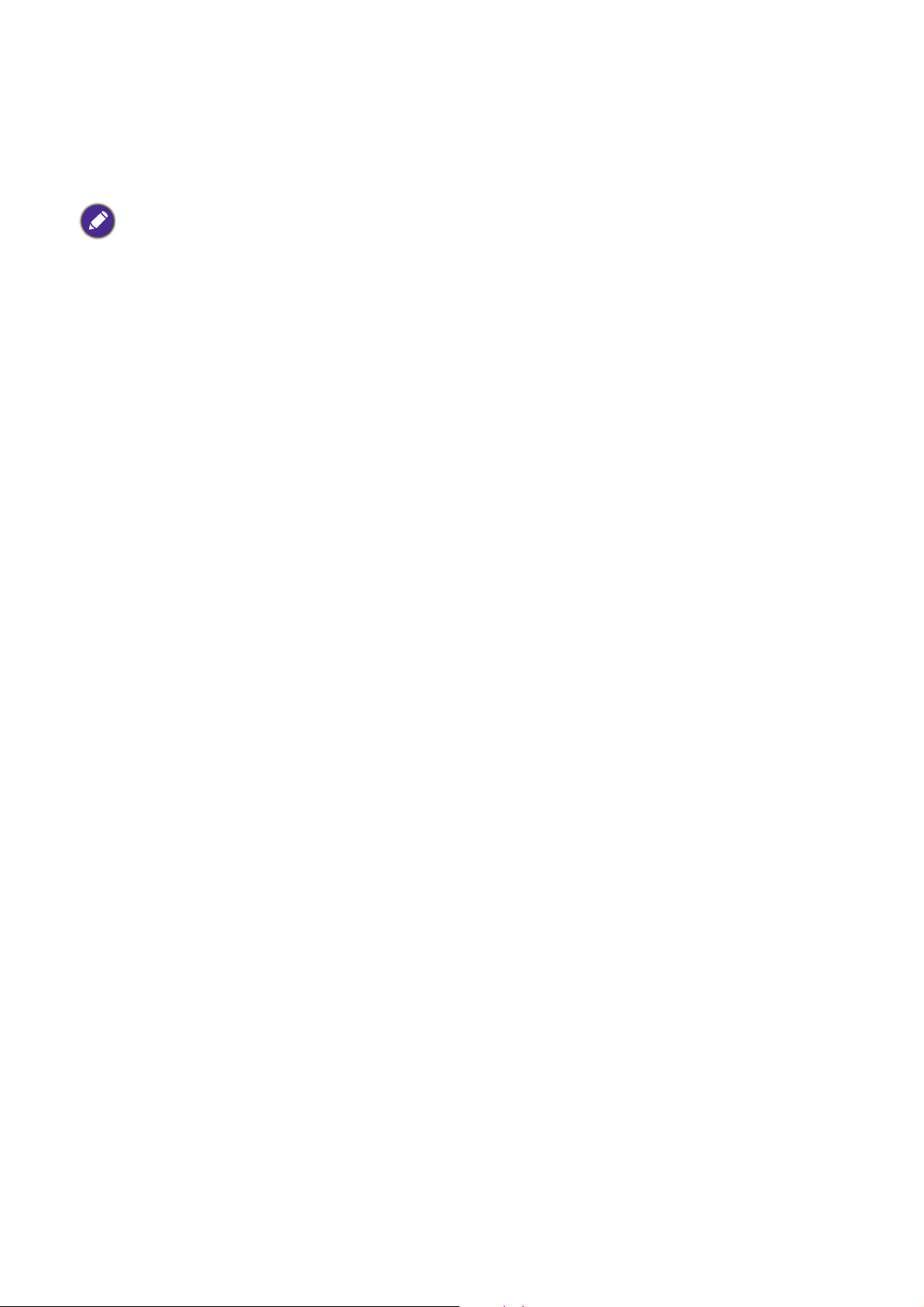
Tekniset tiedot
Projektorin tiedot
Kaikki tiedot voivat muuttua ilman erillistä ilmoitusta.
Optinen
Resoluutio
3840 x 2160
Näyttöjärjestelmä
1-CHIP DMD
Linssi
F = 1,94 ~ 2,06, f = 9,25 ~ 11,1 mm
Valolähde
240 W lamppu
Sähkö
Virtalähde
AC100–240V, 3,8 A, 50–60 Hz (Automaattinen)
Virrankulutus
380 W (Max.); < 0,5 W (valmiustila)
Mekaaninen
Paino
3,1 Kg (6,8 lbs)
Lähtöterminaalit
Kaiutin
5 W x 1
Äänisignaalin lähtö
PC-äänijakki x 1
Ohjaus
USB
Type-A virtalähde 5 V / 1,5 A x 1
RS-232 -sarjahallinta
9-pinninen x 1
IR-vastaanotin x 2
Tuloliittimet
Videosignaalin tulo
Digitaalinen - HDMI 2.0 x 2
Digitaalinen - QS01 HDMI Median suoratoistoportti
(ATV-tikku) x 1
Ympäristöön liittyvät vaatimukset
Käyttölämpötila
0°C–40°C merenpinnan tasolla
Käytön suhteellinen kosteus
10%–90% (ilman kondensoitumista)
Käyttökorkeus
0–1499 m 0°C–35°C
1500–3000 m 0°C–30°C ( kun Korkean paikan
tila on päällä)
Säilytyslämpötila
-20°C–60°C merenpinnan tasolla
Säilytyskosteus
10%–90% RH (ilman kondensoitumista)
Säilytyskorkeus
30°C@ 0~12.200 m merenpinnan yläpuolella
Kuljetus
Suositellaan alkuperäistä pakkausta tai vastaavaa.
Korjaus
Käy alla olevalla verkkosivulla ja valitsemalla maasi
löydät huollon yhteysikkunan.
http://www.benq.com/welcome
50 Tekniset tiedot
Page 51

Mitat
312
246
110
Yksikkö: mm
312 mm (L) x 246 mm (S) x 110 mm (K)
51 Tekniset tiedot
Page 52

Ajastuskaavio
Tuettu ajastus HDMI:n (HDCP) tulolle
• PC-ajastukset
Resoluutio Tila
VGA_60 59,940 31,469 25,175 V
640 x 480
720 x 400 720 x 400_70 70,087 31,469 28,3221
800 x 600
1024 x 768
1152 x 864 1152 x 864_75 75,00 67,500 108,000
1024 x 576 BenQ Notebook Timing 60,00 35,820 46,996
1024 x 600 BenQ Notebook Timing 64,995 41,467 51,419
1280 x 720 1280 x 720_60 60 45,000 74,250 V
1280 x 768 1280 x 768_60 59,870 47,776 79,5 V
1280 x 800
1280 x 1024
1280 x 960
1360 x 768 1360 x 768_60 60,015 47,712 85,500
1440 x 900 WXGA+_60 59,887 55,935 106,500
1400 x 1050 SXGA+_60 59,978 65,317 121,750
1600 x 1200 UXGA 60,000 75,000 162,000
1680 x 1050 1680 x 1050_60 59,954 65,290 146,250
640 x 480@67 Hz MAC13 66,667 35,000 30,240
832 x 624@75 Hz MAC16 74,546 49,722 57,280
1024 x 768@75 Hz MAC19 75,020 60,241 80,000
1152 x 870@75 Hz MAC21 75,06 68,68 100,00
1920 x 1080@60 Hz 1920 x 1080_60 60 67,5 148,5 V
1920 x 1200@60 Hz
1920 x 1080@120 Hz 1920 x 1080_120 120,000 135,000 297 V
1920 x 1200@120 Hz
VGA_72 72,809 37,861 31,500
VGA_75 75,000 37,500 31,500
VGA_85 85,008 43,269 36,000
SVGA_60 60,317 37,879 40,000 V
SVGA_72 72,188 48,077 50,000
SVGA_75 75,000 46,875 49,500
SVGA_85 85,061 53,674 56,250
SVGA_120
(Reduce Blanking)
XGA_60 60,004 48,363 65,000 V
XGA_70 70,069 56,476 75,000
XGA_75 75,029 60,023 78,750
XGA_85 84,997 68,667 94,500
XGA_120
(Reduce Blanking)
WXGA_60 59,810 49,702 83,500 V
WXGA_75 74,934 62,795 106,500
WXGA_85 84,880 71,554 122,500
WXGA_120
(Reduce Blanking)
SXGA_60 60,020 63,981 108,000
SXGA_75 75,025 79,976 135,000
SXGA_85 85,024 91,146 157,500
1280 x 960_60 60,000 60,000 108
1280 x 960_85 85,002 85,938 148,500
1920 x 1200_60
(Reduce Blanking)
1920 x 1200_120
(Reduce Blanking)
Pystytaajuus
(Hz)
119,854 77,425 83,000 V
119,989 97,551 115,500 V
119,909 101,563 146,25 V
59,95 74,038 154 V
119,909 152,404 317,00 V
Vaakataajuus
(kHz)
Pikselitaajuus
(MHz)
3D-formaatti
Tu e t t u
Frame
Sequential
Yllä näkyviä ajoituksia ei välttämättä tueta johtuen EDID-tiedoston ja VGA-näytönohjaimen rajoituksista. On
mahdollista, että joitakin ajoituksia ei voi valita.
52 Tekniset tiedot
Page 53

Videoajastukset
Ajoitus Resoluutio
480i 720 (1440) x 480 59,94 15,73 27 V
480p 720 x 480 59,94 31,47 27 V
576i 720 (1440) x 576 50 15,63 27
576p 720 x 576 50 31,25 27
720/50p 1280 x 720 50 37,5 74,25
720/60p 1280 x 720 60 45,00 74,25 V
1080/24P 1920 x 1080 24 27 74,25
1080/25P 1920 x 1080 25 28,13 74,25
1080/30P 1920 x 1080 30 33,75 74,25
1080/50i 1920 x 1080 50 28,13 74,25
1080/60i 1920 x 1080 60 33,75 74,25
1080/50P 1920 x 1080 50 56,25 148,5
1080/60P 1920 x 1080 60 67,5 148,5
2160/24P 3840 x 2160 24 54 297
2160/25P 3840 x 2160 25 56,25 297
2160/30P 3840 x 2160 30 67,5 297
2160/50P 3840 x 2160 50 112,5 594
2160/60P 3840 x 2160 60 135 594
2160/24P 4096 x 2160 24 54 297
2160/25P 4096 x 2160 25 56,25 297
2160/30P 4096 x 2160 30 67,5 297
2160/50P 4096 x 2160 50 112,5 594
2160/60P 4096 x 2160 60 135 594
Pystytaajuus
(Hz)
Vaakataajuus
(kHz)
Pikselitaajuus
(MHz)
Tuettu
3D-formaatti
Frame Sequential
53 Tekniset tiedot
Page 54

RS232-komento
RS232 pinnien järjestys
Nro. Sarja Nro. Sarja
1NC 6NC
2RX 7RTSZ
3TX 8CTSZ
4NC 9NC
5GND
To i m i n t o Tyyppi Käyttö ASCII
Kirjoitus Virta päällä <CR>*pow=on#<CR>
Virta
Lähteen valinta
Äänen hallinta
Kuva-tila
Kuva-asetus
Kirjoitus Virta pois päältä <CR>*pow=off#<CR>
Luku Virran tila <CR>*pow=?#<CR>
Kirjoitus HDMI (MHL) <CR>*sour=hdmi#<CR>
Kirjoitus HDMI 2 (MHL2) <CR>*sour=hdmi2#<CR>
Kirjoitus HDMI 3 <CR>*sour=hdmi3#<CR>
Luku Nykyinen lähde <CR>*sour=?#<CR>
Kirjoitus Mykistys päällä <CR>*mute=on#<CR>
Kirjoitus Mykistys pois <CR>*mute=off#<CR>
Luku Mykistyksen tila <CR>*mute=?#<CR>
Kirjoitus Äänenvoimakkuus + <CR>*vol=+#<CR>
Kirjoitus Äänenvoimakkuus - <CR>*vol=-#<CR>
Kirjoitus Äänenvoimakkuuden taso asiakkaalle <CR>*vol=value#<CR>
Luku Äänenvoimakkuuden tila <CR>*vol=?#<CR>
Kirjoitus Kirkas <CR>*appmod=bright#<CR>
Kirjoitus Olohuone <CR>*appmod=livingroom#<CR>
Kirjoitus Peli <CR>*appmod=game#<CR>
Kirjoitus Elokuvateatteri (Rec.709) <CR>*appmod=cine#<CR>
Kirjoitus Käyttäjä1 <CR>*appmod=user1#<CR>
Kirjoitus Urheilu <CR>*appmod=sport#<CR>
Luku Kuva-tila <CR>*appmod=?#<CR>
Kirjoitus Aseta kontrastiarvo <CR>*con=value#<CR>
Luku Kontrastiarvo <CR>*con=?#<CR>
Kirjoitus Kirkkaus + <CR>*bri=+#<CR>
Kirjoitus Kirkkaus - <CR>*bri=-#<CR>
Kirjoitus Aseta kirkkausarvo <CR>*bri=value#<CR>
Luku Kirkkaus arvo <CR>*bri=?#<CR>
Kirjoitus Aseta väriarvo <CR>*color=value#<CR>
Luku Värin arvo <CR>*color=?#<CR>
Kirjoitus Aseta terävyysarvo <CR>*sharp=value#<CR>
Luku Terävyyden arvo <CR>*sharp=?#<CR>
Kirjoitus Värilämpötila-Lämmin <CR>*ct=warm#<CR>
Kirjoitus Värilämpötila-Normaali <CR>*ct=normal#<CR>
Kirjoitus Värilämpötila-Viileä <CR>*ct=cool#<CR>
Kirjoitus Värilämpötila-lamppu natiivi <CR>*ct=native#<CR>
Luku Värilämpötilan tila <CR>*ct=?#<CR>
Kirjoitus Kuvasuhde 4:3 <CR>*asp=4:3#<CR>
Kirjoitus Kuvasuhde 16:9 <CR>*asp=16:9#<CR>
Kirjoitus Kuvasuhde Auto <CR>*asp=AUTO#<CR>
Luku Kuvasuhde tila <CR>*asp=?#<CR>
Kirjoitus Pystyvääristymä + <CR>*vkeystone=+#<CR>
Kirjoitus Pystyvääristymä - <CR>*vkeystone=-#<CR>
12345
6789
54 Tekniset tiedot
Page 55

Kuva-asetus
(Jatkoa)
Käyttöasetukset
Baudinopeus
Lampun hallinta
Sekalaiset
Luku Pystyvääristymän arvo <CR>*vkeystone=?#<CR>
Kirjoitus Vaakasuuntainen vääristymä + <CR>*hkeystone=+#<CR>
Kirjoitus Vaakasuuntainen vääristymä - <CR>*hkeystone=-#<CR>
Luku Vaakasuuntaisen vääristymän arvo <CR>*hkeystone=?#<CR>
Kirjoitus Kirkas väri päällä <CR>*BC=on#<CR>
Kirjoitus Kirkas väri pois <CR>*BC=off#<CR>
Luku Kirkas väri tila <CR>*BC=?#<CR>
Kirjoitus Nollaa nykyiset kuva-asetukset <CR>*rstcurpicsetting#<CR>
Kirjoitus Nollaa kaikki kuva-asetukset <CR>*rstallpicsetting#<CR>
Kirjoitus Projektorin asento-Eteen pöytä <CR>*pp=FT#<CR>
Kirjoitus Projektorin asento-Taakse pöytä <CR>*pp=RE#<CR>
Kirjoitus Projektorin asento-Taakse katto <CR>*pp=RC#<CR>
Kirjoitus Projektorin asento-Eteen katto <CR>*pp=FC#<CR>
Luku Projektorin asennon tila <CR>*pp=?#<CR>
Kirjoitus Valikon sijainti - Keskellä <CR>*menuposition=center#<CR>
Kirjoitus Valikon sijainti - Ylävasen <CR>*menuposition=tl#<CR>
Kirjoitus Valikon sijainti - Yläoikea <CR>*menuposition=tr#<CR>
Kirjoitus Valikon sijainti - Alaoikea <CR>*menuposition=br#<CR>
Kirjoitus Valikon sijainti - Alavasen <CR>*menuposition=bl#<CR>
Luku Valikon sijainnin tila <CR>*menuposition=?#<CR>
Kirjoitus Suora Virta Päälle-päälle <CR>*directpower=on#<CR>
Kirjoitus Suora Virta Päälle-pois <CR>*directpower=off#<CR>
Luku Suora Virta Päälle-tila <CR>*directpower=?#<CR>
Kirjoitus 9600 <CR>*baud=9600#<CR>
Kirjoitus 14400 <CR>*baud=14400#<CR>
Kirjoitus 19200 <CR>*baud=19200#<CR>
Kirjoitus 38400 <CR>*baud=38400#<CR>
Kirjoitus 57600 <CR>*baud=57600#<CR>
Kirjoitus 115200 <CR>*baud=115200#<CR>
Luku Nykyinen baudinopeus <CR>*baud=?#<CR>
Luku Lamppu <CR>*ltim=?#<CR>
Kirjoitus Normaalitila <CR>*lampm=lnor#<CR>
Kirjoitus Ekotila <CR>*lampm=eco#<CR>
Kirjoitus SmartEco -tila <CR>*lampm=seco#<CR>
Kirjoitus SmartEco -tila 2 <CR>*lampm= seco2#<CR>
Luku Lampun tilan tila <CR>*lampm=?#<CR>
Luku Mallin nimi <CR>*modelname=?#<CR>
Luku Järjestelmän F/W-versio <CR>*sysfwversion=?#<CR>
Luku Scaler F/W-versio <CR>*scalerfwversion=?#<CR>
Luku MCU F/W versio <CR>*mcufwversion=?#<CR>
Kirjoitus Tyhjä päällä <CR>*blank=on#<CR>
Kirjoitus Tyhjä pois <CR>*blank=off#<CR>
Luku Tyhjä tila <CR>*blank=?#<CR>
Kirjoitus Pysäytys päällä <CR>*freeze=on#<CR>
Kirjoitus Pysäytys pois <CR>*freeze=off#<CR>
Luku Pysäytyksen tila <CR>*freeze=?#<CR>
Kirjoitus Valikko päällä <CR>*menu=on#<CR>
Kirjoitus Valikko pois <CR>*menu=off#<CR>
Luku Valikon tila <CR>*menu=?#<CR>
Kirjoitus Ylös <CR>*up#<CR>
Kirjoitus Alas <CR>*down#<CR>
Kirjoitus Oikea <CR>*right#<CR>
Kirjoitus Vasen <CR>*left#<CR>
Kirjoitus Siirry <CR>*enter#<CR>
Kirjoitus Takaisin <CR>*back#<CR>
Kirjoitus Lähteen valikko päällä <CR>*sourmenu=on#<CR>
Kirjoitus Lähteen valikko pois <CR>*sourmenu=off#<CR>
55 Tekniset tiedot
Page 56

Sekalaiset
(Jatkoa)
Värin kalibrointi
(vain huoltoa varten)
Huolto
(Vain huoltoa varten)
Luku Lähteen valikon tila <CR>*sourmenu=?#<CR>
Kirjoitus 3D Sync pois <CR>*3d=off#<CR>
Kirjoitus 3D Sync Frame Sequential <CR>*3d=fs#<CR>
Luku 3D Sync -tila <CR>*3d=?#<CR>
Kirjoitus Korkean paikan tila päällä <CR>*Highaltitude=on#<CR>
Kirjoitus Korkean paikan tila pois <CR>*Highaltitude=off#<CR>
Luku Korkean paikan tilan tila <CR>*Highaltitude=?#<CR>
Kirjoitus Aseta BenQ gamma-arvo <CR>*gamma=value#<CR>
Luku Gamma-arvon tila <CR>*gamma=?#<CR>
Kirjoitus Aseta HDR-kirkkausarvo <CR>*hdrbri=value#<CR>
Luku Hae HDR-kirkkausarvo <CR>*hdibri=?#<CR>
Kirjoitus Aseta punaisen vahvistuksen arvo <CR>*RGain=value#<CR>
Luku Hae punaisen vahvistuksen arvo <CR>*RGain=?#<CR>
Kirjoitus Aseta vihreän vahvistuksen arvo <CR>*GGain=value#<CR>
Luku Hae vihreän vahvistuksen arvo <CR>*GGain=?#<CR>
Kirjoitus Aseta sinisen vahvistuksen arvo <CR>*BGain=value#<CR>
Luku Hae sinisen vahvistuksen arvo <CR>*BGain=?#<CR>
Kirjoitus Aseta punaisen korjauksen arvo <CR>*ROffset=value#<CR>
Luku Hae punaisen korjauksen arvo <CR>*ROffset=?#<CR>
Kirjoitus Aseta vihreän korjauksen arvo <CR>*GOffset=value#<CR>
Luku Hae vihreän korjauksen arvo <CR>*GOffset=?#<CR>
Kirjoitus Aseta sinisen korjauksen arvo <CR>*BOffset=value#<CR>
Luku Hae sinisen korjauksen arvo <CR>*BOffset=?#<CR>
Kirjoitus Ensisijainen väri <CR>*primcr=value#<CR>
Luku Ensisijainen väritila <CR>*primcr=?#<CR>
Kirjoitus Aseta sävyn arvo <CR>*hue=value#<CR>
Luku Hae sävyn arvo <CR>*hue=?#<CR>
Kirjoitus Aseta värikylläisyysarvo <CR>*saturation =value#<CR>
Luku Hae värikylläisyysarvo <CR>*saturation =?#<CR>
Kirjoitus Aseta vahvistusarvo <CR>*gain=value#<CR>
Luku Hae vahvistusarvo <CR>*gain=?#<CR>
Kirjoitus Huoltotilan aktivointi virheraporttia varten <CR>*error=enable#<CR>
Luku Virhekoodiraportti <CR>*error=report#<CR>
Luku TUULETIN 1 nopeus <CR>*fan1=?#<CR>
Luku TUULETIN 2 nopeus <CR>*fan2=?#<CR>
Luku TUULETIN 3 nopeus <CR>*fan3=?#<CR>
Luku Lämpötila 1 <CR>*tmp1=?#<CR>
Luku LED-merkkivalo <CR>*led=?#<CR>
56 Tekniset tiedot
